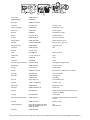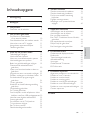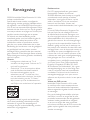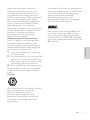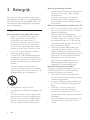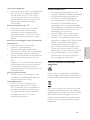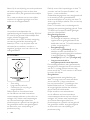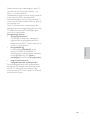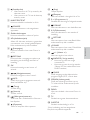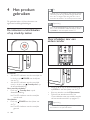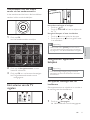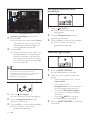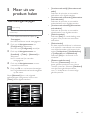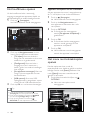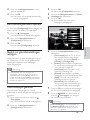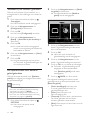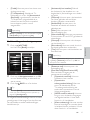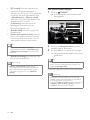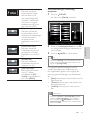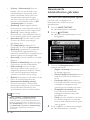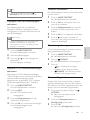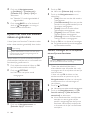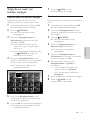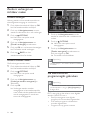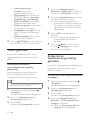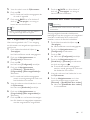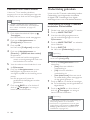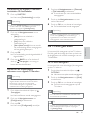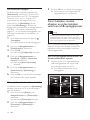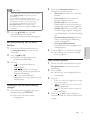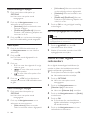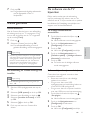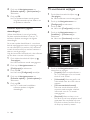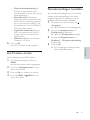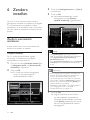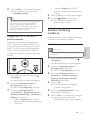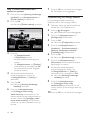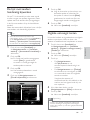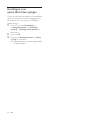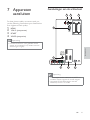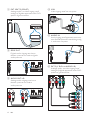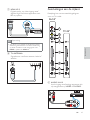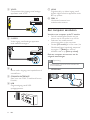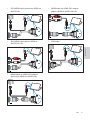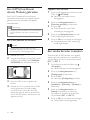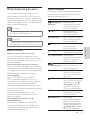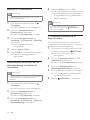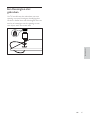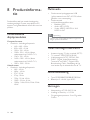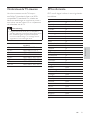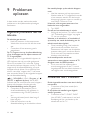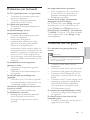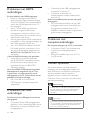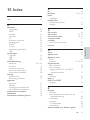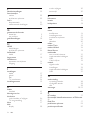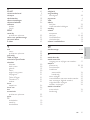Philips 47PFL5604H/12 Handleiding
- Categorie
- Lcd-tv's
- Type
- Handleiding
Deze handleiding is ook geschikt voor

www.philips.com/support
Model
Serial

1
6 Zenders instellen 36
Zenders automatisch installeren 36
Zenders handmatig installeren 37
De lijst met zenders handmatig
bijwerken 39
Digitale ontvangst testen 39
Instellingen voor opstartberichten
wijzigen 40
7 Apparaten aansluiten 41
Aansluitingen aan de achterkant 41
Aansluitingen aan de zijkant 43
Een computer aansluiten 44
Een CAM (Conditional Access Module)
gebruiken 46
Een zenderdecoder toewijzen 46
Philips EasyLink gebruiken 47
Een Kensington-slot gebruiken 49
8 Productinformatie 50
Ondersteunde displayresoluties 50
Multimedia 50
Tuner/ontvangst/overdracht 50
Afstandsbediening 50
Vermogen 50
Ondersteunde TV-steunen 51
EPG-informatie 51
9 Problemen oplossen 52
Algemene problemen met de televisie 52
Problemen met TV-zenders 52
Problemen met het beeld 53
Problemen met het geluid 53
Problemen met HDMI-verbindingen 54
Problemen met USB-verbindingen 54
Problemen met computerverbindingen 54
Contact opnemen 54
10 Index 55
Inhoudsopgave
1 Kennisgeving 2
2 Belangrijk
4
3 Uw product
8
Overzicht van de televisie 8
4 Het product gebruiken 10
De televisie in-/uitschakelen
of op stand-by zetten 10
Overschakelen naar een andere zender 10
Het volume van de TV regelen 11
Aangesloten apparaten bekijken 11
Teletekst gebruiken 12
5 Meer uit uw product halen 13
Taalinstellingen wijzigen 13
Het hoofdmenu openen 14
Het menu met teletekstopties openen 14
Het instellingenmenu openen 15
Beeld- en geluidsinstellingen wijzigen 15
Geavanceerde teletekstfuncties
gebruiken 20
Lijsten met favoriete kanalen maken en
gebruiken 22
Volgorde en naam van zenders wijzigen 23
Zenders verbergen en zichtbaar maken 24
De elektronische programmagids
gebruiken 24
Timers gebruiken 26
Kinderslot en kwali catievergrendeling
gebruiken 26
Ondertiteling gebruiken 28
De TV-klok gebruiken 29
Foto’s bekijken, muziek afspelen en video
bekijken vanaf een USB-opslagapparaat 30
Luisteren naar digitale radiozenders 32
Scenea gebruiken 33
De software van de TV bijwerken 33
TV-voorkeuren wijzigen 34
Een TV-demo starten 35
Fabrieksinstellingen herstellen 35
Nederlands
NL

2
Pixelkenmerken
Dit LCD-apparaat heeft een groot aantal
kleurenpixels. Ondanks de minimaal
99,999% effectieve pixels kunnen er mogelijk
voortdurend zwarte puntjes of heldere
lichtpuntjes (rood, groen of blauw) op het
scherm verschijnen. Dit is een structureel
kenmerk van het display (binnen veel
voorkomende industriestandaarden); het is geen
defect.
U kunt bij Philips Electronics Singapore Pte
Ltd een kopie van de volledige versie van
de bijbehorende broncode aanvragen voor
de met copyright beschermde open source-
softwarepakketten die in dit product zijn
gebruikt en waarvoor dit wordt aangevraagd
op grond van de respectievelijke licenties. Dit
aanbod is geldig tot drie jaar na aankoop van
het product voor iedereen die deze informatie
ontvangt. Neem voor de broncode contact op
met Philips via [email protected]. Als
u liever niet via e-mail contact opneemt of als
u binnen een week geen ontvangstbevestiging
hebt gekregen van uw e-mail naar dit
e-mailadres, kunt u schriftelijk contact opnemen
via “Open Source Team, Philips Intellectual
Property & Standards, P.O. Box 220, 5600
AE Eindhoven, The Netherlands”. Als u geen
ontvangsbevestiging van uw brief krijgt, kunt
u een e-mail sturen naar het bovenstaande
e-mailadres. De inhoud van de licenties en
ontvangstbevestigingen voor open source-
software van dit product, vindt u in een aparte
folder.
Voldoet aan EMF-normen
Koninklijke Philips Electronics N.V. maakt
en verkoopt vele consumentenproducten
die net als andere elektronische apparaten
elektromagnetische signalen kunnen uitstralen
en ontvangen.
Een van de belangrijkste zakelijke principes
van Philips is ervoor te zorgen dat al onze
producten beantwoorden aan alle geldende
vereisten inzake gezondheid en veiligheid
en ervoor te zorgen dat onze producten
ruimschoots voldoen aan de EMF-normen die
gelden op het ogenblik dat onze producten
worden vervaardigd.
1 Kennisgeving
2009 © Koninklijke Philips Electronics N.V. Alle
rechten voorbehouden.
Speci caties kunnen zonder voorafgaande
kennisgeving worden gewijzigd. Handelsmerken
zijn eigendom van Koninklijke Philips Electronics
N.V of van hun respectievelijke eigenaars. Philips
behoudt zich het recht voor om op elk gewenst
moment producten te wijzigen en is hierbij niet
verplicht eerdere leveringen aan te passen.
De inhoud van deze handleiding wordt
toereikend geacht voor het bestemde gebruik
van het systeem. Indien het product of de
individuele modules of procedures worden
gebruikt voor andere doeleinden dan in deze
handleiding zijn beschreven, moet de geldigheid
en geschiktheid van het systeem worden
bevestigd. Philips garandeert dat het materiaal
geen octrooien uit de Verenigde Staten schendt.
Philips biedt geen verdere garanties, uitdrukkelijk
dan wel impliciet.
Garantie
Letselgevaar, schade aan de TV of •
vervallen van de garantie. Probeer de TV
nooit zelf te repareren.
Gebruik de TV en de accessoires alleen •
zoals de fabrikant het heeft bedoeld.
Het waarschuwingsteken op de •
achterkant van de TV duidt het risico
van een elektrische schok aan. Verwijder
nooit de behuizing van de TV. Neem
altijd contact op met de klantenservice
van Philips voor onderhoud of reparaties.
De garantie vervalt in geval van handelingen
die in deze handleiding uitdrukkelijk worden
verboden of in geval van aanpassingen of
montages die niet in deze handleiding worden
aanbevolen of goedgekeurd.
NL

3
®
Kensington en MicroSaver zijn gedeponeerde
Amerikaanse handelsmerken van ACCO World
Corporation met depots en aangevraagde
depots in andere landen, wereldwijd.
Alle andere gedeponeerde en niet-
gedeponeerde handelsmerken zijn eigendom
van hun respectievelijke eigenaars.
Geproduceerd onder licentie van BBE Sound,
Inc. Licentie verstrekt door BBE, Inc. onder
een of meer van de volgende Amerikaanse
octrooien: 5510752, 5736897. BBE en het BBE-
symbool zijn gedeponeerde handelsmerken van
BBE Sound Inc.
Philips streeft ernaar geen producten te
ontwikkelen, produceren en op de markt
te brengen die schadelijk kunnen zijn voor
de gezondheid. Philips bevestigt dat als zijn
producten correct voor het daartoe bestemde
gebruik worden aangewend, deze volgens
de nieuwste wetenschappelijke onderzoeken
op het moment van de publicatie van deze
handleiding veilig zijn om te gebruiken.
Philips speelt een actieve rol in de ontwikkeling
van internationale EMF- en veiligheidsnormen,
wat Philips in staat stelt in te spelen op
toekomstige normen en deze tijdig te
integreren in zijn producten.
Netzekering (alleen Verenigd Koninkrijk)
Deze TV is uitgerust met een goedgekeurde
vaste stekker. Indien de netzekering moet
worden vervangen, moet de nieuwe zekering
dezelfde waarde hebben als staat aangegeven
op de stekker (bijvoorbeeld 10A).
1 Verwijder de afdekking van de zekering
en de zekering zelf.
2 De nieuwe zekering moet voldoen aan BS
1362 en zijn voorzien van het ASTA-logo.
Neem contact op met uw dealer als u het
type zekering niet kunt controleren.
3 Plaats de afdekking van de zekering terug.
Als de netstekker van het snoer is verwijderd,
voldoet het product niet langer aan de EMC-
richtlijn.
Copyright
VESA, FDMI en het VESA Mounting Compliant-
logo zijn handelsmerken van de Video
Electronics Standards Association.
Windows Media is een gedeponeerd
handelsmerk of handelsmerk van Microsoft
Corporation in de Verenigde Staten en/of
andere landen.
Nederlands
NL

4
Risico op kortsluiting of brand!
Stel de afstandsbediening of de batterijen •
nooit bloot aan regen, water of hoge
temperaturen.
Zorg dat er geen grote krachten op •
het netsnoer worden uitgeoefend.
Losse stekkers kunnen vonken of brand
veroorzaken.
Risico op verwondingen of schade aan de TV!
Een TV die meer dan 25 kilo weegt, dient •
door minimaal twee mensen te worden
opgetild en gedragen.
Gebruik alleen de meegeleverde •
standaard als u een standaard op uw TV
monteert. Maak de TV stevig vast aan
de standaard. Plaats de TV op een vlak
oppervlak dat het gewicht van de TV en
de standaard kan dragen.
Gebruik bij wandmontage alleen een •
steun die het gewicht van uw TV kan
dragen. Bevestig de wandsteun aan een
wand die het gezamenlijke gewicht van de
steun en de TV kan dragen. Koninklijke
Philips Electronics N.V. aanvaardt
geen verantwoordelijkheid voor een
ondeskundige wandmontage die tot
ongevallen of verwondingen leidt.
Kinderen kunnen zich verwonden!
Volg deze voorzorgsmaatregelen op om te
voorkomen dat de TV omvalt, waardoor
kinderen zich kunnen verwonden.
Plaats de TV nooit op een oppervlak •
met een kleed of ander materiaal dat kan
worden weggetrokken.
Controleer of geen enkel onderdeel van •
de TV over de rand van het oppervlak
hangt.
Plaats de TV nooit op een smal •
meubelstuk (zoals een boekenrek)
zonder het meubelstuk en de TV met
een geschikte steun veilig aan de wand te
bevestigen.
Leer uw kinderen dat het gevaarlijk is op •
meubilair te klimmen om bij de TV te
komen.
2 Belangrijk
Lees alle instructies goed door en zorg dat u
deze begrijpt voordat u uw TV gaat gebruiken.
Als het product wordt beschadigd omdat u de
instructies niet hebt opgevolgd, is de garantie
niet van toepassing.
Veiligheid
Risico op brand of een elektrische schok!
Stel de TV nooit bloot aan regen of •
water. Plaats nooit containers met
vloeistoffen zoals vazen bij de TV.
Mocht er onverhoopt vloeistof in de TV
terechtkomen, dan moet u de stekker
direct uit het stopcontact halen. Neem
contact op met Philips Consumer Care
om de TV te laten nakijken voordat u
deze weer gaat gebruiken.
U dient de TV, de afstandsbediening en •
de batterijen van de afstandsbediening
uit de buurt te houden van open vuur en
andere warmtebronnen, inclusief direct
zonlicht.
Om het ontstaan van een brand te
voorkomen, houdt u kaarsen en andere
vlammen altijd uit de buurt van de TV, de
afstandsbediening en de batterijen.
Steek geen voorwerpen in de •
ventilatiesleuven of andere openingen van
de TV.
Als u de TV draait, moet u opletten dat •
het netsnoer niet wordt strakgetrokken.
Als het netsnoer wordt strakgetrokken,
kunnen er aansluitingen los gaan zitten.
Dit kan vonken of brand veroorzaken.
NL

5
Schermonderhoud
Vermijd stilstaande beelden zo veel •
mogelijk. Stilstaande beelden zijn beelden
die gedurende langere perioden op
het scherm worden weergegeven.
Voorbeelden hiervan zijn: menu’s op
het scherm, zwarte balken en een
tijdweergave. Als u stilstaande beelden
moet gebruiken, verlaag dan het contrast
en de helderheid van het scherm om
beschadiging te voorkomen.
Haal de stekker uit het stopcontact •
voordat u de TV gaat schoonmaken.
Maak de TV en het kader schoon met •
een zachte, vochtige doek. Gebruik nooit
stoffen zoals alcohol, chemicaliën of
schoonmaakmiddelen voor de TV.
Het TV-scherm kan beschadigd raken! •
Zorg ervoor dat het scherm nooit in
aanraking komt met andere voorwerpen.
Veeg waterdruppels zo snel mogelijk •
van het scherm om vervormingen of
kleurvervaging te voorkomen.
Oude producten en batterijen
weggooien
Uw product is vervaardigd van kwalitatief
hoogwaardige materialen en onderdelen die
kunnen worden gerecycleerd en herbruikt.
Als u op uw product een symbool met een
doorgekruiste afvalcontainer ziet, betekent
dit dat het product valt onder de EU-richtlijn
2002/96/EG. Win inlichtingen in over de
manier waarop elektrische en elektronische
producten in uw regio gescheiden worden
ingezameld.
Oververhittingsgevaar!
Plaats het product nooit in een afgesloten •
ruimte. Laat voor voldoende ventilatie
aan alle zijden van de TV een ruimte
vrij van minstens 10 cm. Let op dat de
ventilatiesleuven op de TV niet worden
bedekt door gordijnen of andere
voorwerpen.
Risico van schade aan de TV!
Controleer voordat u de TV aansluit •
op het stopcontact of het voltage
overeenkomt met de waarde op de
achterzijde van de TV. Sluit de TV nooit
aan op het stopcontact als het voltage
afwijkt.
Risico op verwondingen, brand of schade aan
het netsnoer!
Plaats nooit de TV of een ander •
voorwerp op het netsnoer.
Zorg dat u altijd gemakkelijk bij het •
netsnoer kunt, zodat u de TV gemakkelijk
kunt loskoppelen van het stopcontact.
Trek bij het loskoppelen van het netsnoer •
altijd aan de stekker en nooit aan het
snoer.
Koppel de TV los van het elektriciteitsnet •
en de antenne als er onweer op komst
is. Raak tijdens onweer geen enkel
onderdeel van de TV, het netsnoer of de
antennekabel aan.
Risico op gehoorschade!
Zet het volume niet te hoog als u een •
oortelefoon of hoofdtelefoon gebruikt,
en gebruik deze niet te lang.
Lage temperaturen
Als de TV wordt vervoerd bij een •
temperatuur lager dan 5 °C, dient u
de TV na het vervoer uit te pakken en
te wachten tot de temperatuur van de
TV gelijk is aan de kamertemperatuur.
Vervolgens kunt u de TV op het
stopcontact aansluiten.
Nederlands
NL

6
Dankzij onze milieu-inspanningen is deze TV
voorzien van het Europese Ecolabel – de
bloem – www.ecolabel.eu
Gedetailleerde gegevens over energieverbruik
in de stand-bymodus, garantiebeleid,
reserveonderdelen en recycling van deze TV
vindt u op de Philips-website voor uw land op
www.philips.com.
Deze TV beschikt over voorzieningen die
bijdragen aan een energiezuinig gebruik. Deze
TV heeft het Europese Ecolabel gekregen
voor zijn milieukwaliteit.
Energiezuinige functies
• Omgevingslichtsensor
Om energie te besparen, verlaagt de
ingebouwde omgevingslichtsensor de
helderheid van het TV-beeld wanneer er
minder omgevingslicht is.
• Energiebesparing
In de instelling [Standaard] van de
televisie worden verschillende TV-
instellingen gecombineerd die resulteren
in energiebesparing. Zie [Smart
instellingen] in het menu [Con guratie] .
• Laag stroomverbruik in
energiebesparende stand-bymodus
De toonaangevende en zeer geavanceerde
energiecircuits brengen het stroomverbruik
van de TV omlaag tot een extreem laag
niveau terwijl de TV toch continu in de stand-
bymodus kan blijven.
Energiebeheer
Het geavanceerde energiebeheer van
deze TV zorgt voor het meest ef ciënte
stroomverbruik. U kunt controleren
hoe uw persoonlijke TV-instellingen, het
helderheidsniveau van TV-beelden en
de omgevingslichtcondities het relatieve
stroomverbruik beïnvloeden.
Philips streeft er voortdurend naar
om de effecten van haar innovatieve
consumentenproducten op het milieu te
verlagen. Wij richten onze inspanningen
op milieuverbeteringen tijdens het
productieproces, reductie van het gebruik
van gevaarlijke stoffen, energiezuinigheid
en instructies voor verwijdering en
productrecycling.
Neem bij de verwijdering van oude producten
de lokale wetgeving in acht en doe deze
producten niet bij het gewone huishoudelijke
afval.
Als u oude producten correct verwijdert,
voorkomt u negatieve gevolgen voor het
milieu en de volksgezondheid.
Uw product bevat batterijen die,
overeenkomstig de Europese richtlijn 2006/66/
EG, niet bij het gewone huishoudelijke afval
mogen worden weggegooid.
Win informatie in over de lokale wetgeving
omtrent de gescheiden inzameling van
batterijen. Door u op de juiste wijze van
de batterijen te ontdoen, voorkomt u
negatieve gevolgen voor het milieu en de
volksgezondheid.
ECO-Green
Zeer zuinig•
Laag stand-byverbruik•
Ontworpen om recycling te •
vergemakkelijken
Philips streeft er voortdurend naar
om de effecten van haar innovatieve
consumentenproducten op het milieu te
verlagen. Wij richten onze inspanningen
op milieuverbeteringen tijdens het
productieproces, reductie van het gebruik
van gevaarlijke stoffen, energiezuinigheid
en instructies voor verwijdering en
productrecycling.
NL

7
Dankzij onze milieu-inspanningen is deze TV
voorzien van het Europese Ecolabel – de
bloem – www.ecolabel.eu
Gedetailleerde gegevens over energieverbruik
in de stand-bymodus, garantiebeleid,
reserveonderdelen en recycling van deze TV
vindt u op de Philips-website voor uw land op
www.philips.com.
Deze TV beschikt over voorzieningen die
bijdragen aan een energiezuinig gebruik. Deze
TV heeft het Europese Ecolabel gekregen
voor zijn milieukwaliteit.
Energiezuinige functies
• Omgevingslichtsensor
Om energie te besparen, verlaagt de
ingebouwde omgevingslichtsensor de
helderheid van het TV-beeld wanneer er
minder omgevingslicht is.
• Energiebesparing
In de instelling [Standaard] van de
televisie worden verschillende TV-
instellingen gecombineerd die resulteren
in energiebesparing. Zie [Smart
instellingen] in het menu [Con guratie] .
• Laag stroomverbruik in
energiebesparende stand-bymodus
De toonaangevende en zeer geavanceerde
energiecircuits brengen het stroomverbruik
van de TV omlaag tot een extreem laag
niveau terwijl de TV toch continu in de stand-
bymodus kan blijven.
Nederlands
NL

8
Afstandsbediening
1
28
2
3
4
5
6
7
8
9
10
13
14
17
19
20
18
15
16
27
24
23
21
22
26
25
12
11
3 Uw product
Gefeliciteerd met uw aankoop en welkom bij
Philips! Als u volledig wilt pro teren van de
ondersteuning die Philips biedt, kunt u uw product
registreren op www.philips.com/welcome.
Overzicht van de televisie
In deze sectie vindt u een overzicht van de
meestgebruikte knoppen en functies van de
televisie.
Knoppen en indicatoren aan de
zijkant
a POWER : Schakelt het product in
of uit. Het product is nooit helemaal
uitgeschakeld, tenzij de stekker uit het
stopcontact wordt getrokken.
b P/CH +/- : Hiermee schakelt u naar de
vorige of volgende zender.
c
SOURCE : Hiermee selecteert u de
aangesloten apparaten.
d VOLUME +/- : Hiermee regelt u het
volume.
e LED-indicator voorzijde
f LightGuide : Alleen op PFL7864H-modellen.
3
4
2
1
5
6
NL

9
o ( Stop )
*Stopt afspelen.
p
( Dempen )
Hiermee schakelt u het geluid in of uit.
q P +/- ( Programma +/- )
Schakelt naar de vorige of volgende zender.
r
FORMAT
Hiermee selecteert u een beeldformaat.
s 0-9 ( Cijfertoetsen )
Hiermee selecteert u een zender of
instelling.
t
PICTURE
Hiermee opent u het menu Beeld.Niet
ondersteund op alle modellen.
u
SOUND
Hiermee opent u het menu Geluid.Niet
ondersteund op alle modellen.
v
+/- ( Volume +/- )
Hiermee regelt u het volume.
w
BACK P/P ( Vorige zender )
Keert terug naar het vorige •
menuscherm.
Keert terug naar de vorige zender. •
(Alleen VK: niet ondersteund voor
MHEG-zenders).
x
GUIDE
Geeft toegang tot de elektronische
programmagids (EPG) of sluit deze.
y SCENEA ( Achtergrond )
Geeft een achtergrond weer op uw
TV-scherm.Niet ondersteund op alle
modellen.
z DEMO
Hiermee schakelt u het menu Demo in
of uit.
{ TV
Schakelt terug naar de antennebron.
| SUBTITLE
Schakelt ondertiteling in of uit.
*Voor bediening van het aangesloten
EasyLink-compatibele apparaat.
a
( Standby-Aan )
Hiermee zet u de TV op stand-by als •
deze aan staat.
Hiermee zet u de TV aan als deze op •
stand-by staat.
b MHEG/TELETEXT
Hiermee schakelt u teletekst in of uit.
c
SOURCE
Hiermee selecteert u de aangesloten
apparaten.
d Gekleurde knoppen
Hiermee selecteert u taken of opties.
e AD ( Audiodescriptie )
Alleen VK: hiermee activeert u gesproken
commentaar voor visueel gehandicapten.
Niet ondersteund op alle modellen.
f
( Startpagina )
Hiermee schakelt u het menu Demo in
of uit.
g
OPTIONS
Hiermee hebt u toegang tot opties met
betrekking tot de huidige activiteit of
instelling.
h OK
Hiermee bevestigt u een invoer of
selectie.
i
( Navigatietoetsen )
Hiermee navigeert u door menu’s.
j
INFO
Geeft de programmagegevens weer, als
deze beschikbaar zijn.
k
( Terug )
*Zoekt terug.
l
( Vooruit )
*Zoekt vooruit.
m
( Weergeven/pauzeren )
*Hiermee start, onderbreekt of hervat u
het afspelen.
n
( Opnemen )
*Start of stopt de video-opname.
Nederlands
NL

10
Tip
Hoewel uw TV in stand-by zeer weinig stroom •
verbruikt, wordt nog steeds energie verbruikt.
Als u de TV langere tijd niet gebruikt, kunt u
het beste de stekker uit het stopcontact halen.
Opmerking
Als u de afstandsbediening niet kunt vinden en •
de TV wilt inschakelen vanuit stand-by, drukt u
op P/CH +/- aan de zijkant van de TV.
Overschakelen naar een
andere zender
Druk op • P +/- op de afstandsbediening of
op P/CH +/- aan de zijkant van de TV.
Kies een zender met de • Cijfertoetsen .
Gebruik het zender • overzicht (zie
‘Overschakelen naar een andere zender
via het zenderoverzicht’ op pagina 11 ) .
Opmerking
Als u een favorietenlijst gebruikt, kunt u alleen •
die kanalen in de lijst selecteren.
4 Het product
gebruiken
Dit gedeelte helpt u bij het uitvoeren van
algemene bedieningshandelingen .
De televisie in-/uitschakelen
of op stand-by zetten
Inschakelen
Als de LED-indicator aan de voorzijde uit •
is, drukt u op
POWER aan de zijkant
van de TV.
Als de LED-indicator aan de voorzijde •
rood is, drukt u op
( Standby-Aan ) op
de afstandsbediening.
Naar stand-by schakelen
Druk op •
( Standby-Aan ) op de
afstandsbediening.
De LED-indicator aan de voorzijde »
wordt rood.
Uitschakelen
Druk op •
POWER aan de zijkant van
de TV.
De LED-indicator aan de voorzijde »
gaat uit.
NL

11
Het volume verhogen of verlagen
Druk op •
+/- .
Druk op • VOLUME +/- aan de zijkant van
de TV.
Het geluid dempen of weer inschakelen
Druk op •
om het geluid te dempen.
Druk opnieuw op •
om het geluid weer
in te schakelen.
Opmerking
Gebruik het menu • [Geluid] om het volume
(zie ‘Geluidsinstellingen handmatig aanpassen’
op pagina 19 ) van de hoofdtelefoon te regelen.
Aangesloten apparaten
bekijken
Opmerking
Voor eenvoudige toegang voegt u nieuwe •
apparaten toe aan het hoofdmenu voordat u
ze selecteert.
Een apparaat toevoegen aan het
hoofdmenu
Sluit apparaten aan en schakel ze in voordat u
ze toevoegt aan het hoofdmenu.
1 Druk op ( Startpagina ).
Het hoofdmenu wordt weergegeven. »
Overschakelen naar een andere
zender via het zenderoverzicht
In het zenderoverzicht kunt u alle beschikbare
zenders in één overzicht bekijken.
1 Druk op OK .
Het zenderoverzicht verschijnt. »
2 Druk op de Navigatietoetsen om een
kanaal te selecteren.
3 Druk op OK om uw keuze te bevestigen.
De geselecteerde zender wordt »
weergegeven.
Het volume van de TV
regelen
Ned
Ned
1
1
1
Nd
Ned
2
2
2
2
2
RTL
RTL
4
4
4
4
4
RTL
RTL
5
5
5
5
5
Comedy
1
6
66
1
6
6
edy
ed
CNN
7
17
7
N
N
Anim
al
9
9
1
11
9
9
9
9
m
al
m
a
HBO
B
0
2
2
2
2
0
O
O
Euro
ro
s
sp
sp
8
8
1
1
8
8
8
sp
sp
p
sp
p
BBC
B
1
11
11
BBC 2
12
22
Disc
over
1
1
4
4
ver
ve
Nati
onal
a
15
15
onal
a
on
KetN
KetN
KetN
et
1
1
33
3
1
1
3
3
3
N
N
N
et
et
et
et
N
N
et
e
et
SBS
SBS
SBS
S
6
6
6
6
6
6
6
6
6
6
6
6
6
RTL
RTL
RTL
7
7
7
7
Net
5
9
9
9
9
9
9
9
9
9
9
9
Nickelo
0
0
0
0
1
1
1
0
0
0
0
elo
elo
1
Ned
Ned
3
3
3
3
2
2
2
2
2
7
7
7
7
7
7
7
7
7
7
7
7
7
3
3
3
3
3
3
3
3
3
3
3
RTL 8
8
Nederlands
NL

12
Een apparaat selecteren via de
bronnenlijst
1 Druk op SOURCE .
De lijst met bronnen wordt »
weergegeven.
2 Druk op Navigatietoetsen om het
apparaat te selecteren.
3 Druk op OK om uw keuze te bevestigen.
De TV schakelt over naar het »
geselecteerde apparaat.
Teletekst gebruiken
1 Druk op MHEG/TELETEXT .
Het teletekstscherm verschijnt. »
2 Selecteer op de volgende manier een
pagina:
Voer het paginanummer in met de •
Cijfertoetsen .
Druk op • P +/- of de
Navigatietoetsen om de volgende of
de vorige pagina weer te geven.
Druk op de • Gekleurde knoppen
om een item met kleurcodering te
selecteren.
Druk op •
BACK om terug te
keren naar een vorige pagina.
3 Druk op MHEG/TELETEXT om teletekst
af te sluiten.
2 Druk op de Navigatietoetsen om [Uw
apparaten toevoegen] te selecteren.
3 Druk op OK .
Er verschijnt een bericht waarin » [Start]
is geselecteerd, met de vraag of u de
handleiding voor het toevoegen van
nieuwe apparaten wilt starten.
4 Druk op OK .
Volg de instructies op het scherm om »
het apparaattype en de aansluiting te
selecteren. Wanneer u de instructies
hebt uitgevoerd, wordt een pictogram
voor een nieuw apparaat toegevoegd
aan het hoofdmenu.
Tip
Om te voorkomen dat het scherm te vol •
wordt, verwijdert u apparaten uit het
hoofdmenu als ze niet meer zijn aangesloten
(zie ‘Apparaten verwijderen uit het
hoofdmenu’ op pagina 14 ) .
Een apparaat selecteren via het hoofdmenu
1 Druk op ( Startpagina ).
Het hoofdmenu wordt weergegeven. »
2 Druk op Navigatietoetsen om het
apparaat te selecteren.
3 Druk op OK om uw keuze te bevestigen.
De TV schakelt over naar het »
geselecteerde apparaat.
Browse USBWatch TV
Add
your devices
Setup
Televisie kijken Door USB bladeren
Conguratie
Apparaat
toevoegen
NL

13
• [Voorkeurtaal audio] / [Alternatieve taal
audio]
Selecteer de primaire en secundaire
audiotalen voor digitale zenders.
• [Voorkeurtaal ondertitels] / [Alternatieve
taal ondertitels]
Selecteer de primaire en secundaire
ondertiteltalen voor digitale zenders.
• [Voorkeurtaal teletekst] / [Alternatieve
taal teletekst]
Selecteer de primaire en secundaire
teleteksttalen voor digitale zenders.
• [Slechthorenden]
Selecteer [Aan] om ondertiteling weer
te geven met primaire en secundaire
audiotalen.
• [Slechtzienden]
Als deze optie beschikbaar is, selecteert
u de optie als u aanvullend commentaar
voor slechthorenden wilt horen via de
opties: [Luidsprekers] , [Hoofdtelefoon]
of [Luidsprekers + hoofdtelefoon] .
Selecteer [Uit] om de functie uit te
schakelen.
• [Gewenst audioformaat]
Selecteer [Geavanceerd] voor de
beste geluidsreproductie voor Home
Theatre-systemen. Selecteer [Standaard]
voor de beste geluidsreproductie
voor TV-luidsprekers en eenvoudige
geluidssystemen.
5 Meer uit uw
product halen
Taalinstellingen wijzigen
Opmerking
Ga verder met deze stap als de taalinstellingen •
correct zijn.
1 Druk tijdens het televisie kijken op
( Startpagina ).
Het hoofdmenu wordt weergegeven. »
2 Druk op de Navigatietoetsen om
[Con guratie] te selecteren.
Het menu » [Con guratie] verschijnt.
3 Druk op de Navigatietoetsen om
[Installatie] > [Talen] > [Menutaal] te
selecteren.
Er wordt een lijst met talen »
weergegeven.
4 Druk op de Navigatietoetsen om een
menutaal te selecteren.
5 Druk op OK om uw keuze te bevestigen.
De geselecteerde taal wordt toegepast »
op het menu.
Naast [Menutaal] kunt u de volgende
taalinstellingen con gureren in het menu
[Talen] (alleen digitale zenders):
Menutaal
I
nsta
llati
llati
e zen
e zen
ders
ders
Vo
Voork
V
Voork
V
eure
eure
eure
eureeuren
uren
V
Voork
Voork
Voork
Voork
e
e
eu
eurta
eu
e
a
l
au
di
o
Alte
Alter
er
r
natie
nati
tie
ie
e
ie
ve ta
ve ta
ve tave ta
ve ta
ve ta
al a
al a
al au
al aual au
al a
dio
dio
o
o
io
o
Voork
Voork
eurta
eurta
urta
urta
u
al
a
al o
al onal on
al on
dertiderti
der
tels
te
e
e
els
Dec
Decod
Dec
e
od
e
erer
Alter
Alter
Alter
Alte
natie
na
na
ve ta
ta
ve ta
al on
derti
derti
derti
derti
ti
tel
tels
telstels
s
s
Klok
Klok
k
D
ans
k
C
eŠti
na
Terug
rug
u
u
u
fabr
fab
ieksi
eksi
eksi
nstel
nstel
ling
ling
Voork
Voork
eurta
eurt
ur
ur
eur
a
l
te
letek
etek
ek
ek
ek
ek
st
st
Alter
AlterAlter
Alter
natienatie
natie
n
ve ta
ve ta
ve ta
ve ta
a
al te
al te
al te
lt
al te
al te
lete
letekletek
lete
lete
lete
st
st
st
Slech
Sle
thore
re
nden
nden
Deuts
ch
EÏÏËÓÈÎο
EÏÏËÓÈÎο
English
Españ
Españ
Es
E
ol
ol
Franç
ranç
anç
nç
nç
nç
ais
ais
ais
ais
aisais
Hrvat
Hrvat
Hr a
H
H
Hrva
ski
ski
Talen
Nederlands
NL

14
Apparaten verwijderen uit het hoofdmenu
Als een apparaat niet meer is aangesloten op
de TV, verwijdert u het uit het hoofdmenu.
1 Druk op ( Startpagina ).
Het hoofdmenu wordt weergegeven. »
2 Druk op de Navigatietoetsen om
een apparaat te selecteren dat u wilt
verwijderen.
3 Druk op OPTIONS .
Er wordt een lijst weergegeven »
waarin [Dit apparaat verwijderen] is
geselecteerd.
4 Druk op OK .
Er wordt een bericht weergegeven »
waarin u wordt gevraagd om het
apparaat te verwijderen.
5 Druk op OK .
Het hoofdmenu wordt weergegeven, »
waaruit het apparaat is verwijderd.
Het menu met teletekstopties
openen
Met het optiemenu kunt u snel de
experiencebalk voor beeld en geluid en andere
handige functies zoals [Status] bedienen. Het
menu [Status] bevat een overzicht van de
actuele TV-informatie.
1 Druk tijdens het televisie kijken op
OPTIONS .
Het menu met opties wordt »
weergegeven.
Status
Slec
htzi
ende
n
Volu
Volu
Volu
Vo
olu
Volu
me -
me -
me
me
me
me
Sle
Sle
Sle
Sle
Sle
Sl
chtz
chtz
chtz
chtz
chtz
cht
iend
iend
iend
iend
end
ien
en
Als
Als
Als
Als
s
A
favofavo
avo
avo
favo
favo
rietrietrietriet
riet
riet
aan
aan
aan
aan
aan
aan
merkmerk
mer
merk
mer
me
en
en
en
Comm
Comm
Comm
Comm
Comm
mm
on i
on i
on i
on i
on
on
nte
nte
nte
nte
nte
r
r
r
r
facfacfacface
f
erer
er
er
f
ce
ce
ce
ce
Klok
ok
o
o
Het hoofdmenu openen
Via het hoofdmenu hebt u eenvoudig
toegang tot aangesloten apparaten, beeld- en
geluidsinstellingen en andere handige functies.
1 Druk op ( Startpagina ).
Het hoofdmenu wordt weergegeven. »
2 Druk op de Navigatietoetsen om een
item in het hoofdmenu te selecteren:
• [TV kijken] Hiermee schakelt u
terug naar de antennebron als er een
andere bron is geselecteerd.
• [Con guratie] Hiermee hebt u
toegang tot menu’s waarmee u
beeld-, geluid- en andere instellingen
kunt wijzigen.
• [Uw apparaten toevoegen] Hiermee
voegt u nieuwe apparaten toe aan
het hoofdmenu.
• [USB openen] Als er een USB-
opslagapparaat is aangesloten, opent
u hiermee de USB-inhoudsbrowser.
3 Druk op OK om uw keuze te bevestigen.
Tip
Druk op elk gewenst moment op •
( Startpagina ) om het optiemenu te sluiten.
Druk op elk gewenst moment op
• BACK
om het menu [Con guratie] te sluiten.
Druk op elk gewenst moment op
•
OPTIONS om een optiemenu te sluiten.
Browse USBWatch TV
Add
your devices
Setup
Televisie kijken Door USB bladeren
Conguratie
Apparaat
toevoegen
NL

15
3 Druk op OK .
Het menu » [Con guratie] verschijnt.
4 Druk op de Navigatietoetsen om [Smart
instellingen] te selecteren.
5 Druk op OK .
Er wordt een lijst met smart »
instellingen weergegeven.
6 Druk op de Navigatietoetsen om te
selecteren:
• [Persoonlijk] Stelt de TV in op uw
persoonlijke voorkeuren die zijn
ingesteld in de menu’s [Beeld] en
[Geluid] in [Con guratie] .
• [Intens] Hiermee past u uitgebreide
en dynamische instellingen toe, ideaal
voor gebruik bij daglicht.
• [Natuurlijk] Hiermee past u een
natuurlijke instelling toe.
• [Cinema] Hiermee past u de ideale
instellingen toe voor het kijken naar lms.
• [Spel] Hiermee past u de ideale
instellingen toe voor games.
• [Standaard] Hiermee past u de
meest energiebewuste instellingen
toe. Standaardfabrieksinstellingen.
7 Druk op OK om uw keuze te bevestigen.
De smart instelling wordt toegepast. »
8 Druk op BACK om af te sluiten of
druk op
( Startpagina ) om terug te
keren naar het hoofdmenu.
Opmerking
• [Smart instellingen] is ook toegankelijk via
de [Beeld en geluid] experience balk (zie
‘De experiencebalk voor beeld en geluid
gebruiken’ op pagina 16 ) .
Persoonlijk
Inte
I
ns
N
N
Natu
urli
jk
Cine
Cine
ne
ne
mama
ma
ma
S
Spel
Spel
Spel
StanStan
Stan
daardaar
daa
dd
2 Druk op de Navigatietoetsen om een
optie te selecteren:
3 Druk op OK .
Het menu van de geselecteerde optie »
wordt weergegeven.
Het instellingenmenu openen
Via het menu [Con guratie] hebt u toegang tot
beeld-, geluids- en andere TV-instellingen.
1 Druk op ( Startpagina ).
Het hoofdmenu wordt weergegeven. »
2 Druk op de Navigatietoetsen om
[Con guratie] te selecteren.
3 Druk op OK .
Het menu » [Con guratie] verschijnt.
Beeld- en geluidsinstellingen
wijzigen
Wijzig de beeld- en geluidsinstellingen volgens
uw voorkeuren. U kunt vooraf gede nieerde
instellingen toepassen of de instellingen
handmatig wijzigen.
Opmerking
De exibiliteit voor het wijzigen van •
instellingen is beperkt als de TV-locatie is
ingesteld op de modus [Shop] . Stel de TV-
locatie in op de modus [Thuis] voor toegang
tot alle TV- instellingen (zie ‘TV-voorkeuren
wijzigen’ op pagina 34 ) .
Smart instellingen gebruiken
Gebruik smart instellingen om vooraf
gede nieerde beeld- en geluidinstellingen toe
te passen.
1 Druk tijdens het televisie kijken op
( Startpagina ).
Het hoofdmenu wordt weergegeven. »
2 Druk op de Navigatietoetsen om
[Con guratie] te selecteren.
Nederlands
NL

16
2 Druk op de Navigatietoetsen om [Beeld
en geluid] te selecteren.
De experiencebalk voor » [Beeld en
geluid] wordt weergegeven.
3 Druk op de Navigatietoetsen om een
beeld- of geluidsinstelling te selecteren
die u wilt aanpassen.
4 Druk op OK .
Het menu voor de beeld- of »
geluidsinstelling wordt weergegeven.
5 Druk op de Navigatietoetsen om de
beeld- of geluidsinstelling aan te passen.
6 Druk op OK om uw keuze te bevestigen.
De beeld- of geluidsinstelling wordt »
aangepast en de experiencebalk
voor [Beeld en geluid] wordt weer
weergegeven.
7 Druk op BACK om af te sluiten.
De volgende instellingen kunnen worden
gecon gureerd via de experiencebalk voor
[Beeld en geluid] .
• [Smart instellingen] Hiermee past
u vooraf gede nieerde beeld- en
geluidsinstellingen toe.
• [Kleur] Hiermee past u de
kleurverzadiging aan.
• [Contrast] Hiermee past u de intensiteit
van lichte gebieden aan en blijven
donkere gebieden onveranderd.
• [Bass] Hiermee past u het niveau voor de
lage tonen aan.
Smart instellingen
‘Assistent bij het instellen’ gebruiken
Gebruik de ‘Assistent bij het instellen’ om u
te begeleiden bij de instellingen voor beeld en
geluid.
1 Druk tijdens het televisie kijken op
( Startpagina ).
Het hoofdmenu wordt weergegeven. »
2 Druk op de Navigatietoetsen om
[Con guratie] te selecteren.
3 Druk op OK .
Het menu » [Con guratie] verschijnt.
4 Druk op de Navigatietoetsen om
[Beeld] > [Assistent bij het instellen] te
selecteren.
5 Druk op OK .
Er wordt een bericht weergegeven »
waarin u wordt gevraag de assistent bij
het instellen te starten.
6 Druk op de Navigatietoetsen om [Start]
te selecteren.
7 Druk op OK .
Volg de aanwijzingen op het scherm »
om de beeld- en geluidsinstellingen van
uw voorkeur te kiezen.
De experiencebalk voor beeld en
geluid gebruiken
Gebruik de experiencebalk voor [Beeld en
geluid] voor toegang tot veelgebruikte beeld-
en geluidsinstellingen.
Opmerking
Alle beeldinstellingen zijn beschikbaar via •
het menu (zie ‘Beeldinstellingen handmatig
aanpassen’ op pagina 17 ) [Beeld] .
Alle geluidsinstellingen zijn beschikbaar via
•
het menu (zie ‘Geluidsinstellingen handmatig
aanpassen’ op pagina 19 ) [Geluid] .
1 Druk tijdens het televisie kijken op
OPTIONS .
Het menu met opties wordt »
weergegeven.
NL

17
• [Assistent bij het instellen] Gebruik
de Assistent bij het instellen om u te
begeleiden bij de instellingen voor beeld
en geluid.
• [Contrast] Hiermee past u de intensiteit
van lichte gebieden aan en blijven
donkere gebieden onveranderd.
• [Helderheid] Hiermee past u de
intensiteit en details van donkere
gebieden aan.
• [Kleur] Hiermee past u de
kleurverzadiging aan.
• [Kleurschakering] Hiermee compenseert
u kleurvariaties in met NTSC gecodeerde
uitzendingen.
• [Scherpte] Hiermee past u de scherpte
van het beeld aan.
• [Ruisreductie] Hiermee wordt de ruis in
het beeld ge lterd en onderdrukt.
• [Tint] Hiermee past u de kleurbalans van
een beeld aan.
Opmerking
Voordat u • [Gewenste tint] aanpast, selecteert
u [Tint] > [Gewenst] en drukt u op OK om
de optie in te schakelen.
• [Gewenste tint] Hiermee past u de
tintinstelling aan.
• [Pixel Plus HD] / [Pixel Precise HD]
Hiermee hebt u toegang tot de
geavanceerde instellingen:
• [Dynamisch contrast] Hiermee
verbetert u het contrast.
• [Dynamische
achtergrondverlichting] Hiermee
past u de helderheid van de
TV-achtergrondverlichting aan
zodat deze overeenkomt met de
lichtomstandigheden.
• [MPEG artefact-reductie] Hiermee
zorgt u voor vloeiende overgangen
van digitale beelden. U kunt deze
functie in- of uitschakelen.
• [Kleurverbetering] Hiermee worden
kleuren levendiger en worden details
in heldere kleuren verbeterd. U kunt
deze functie in- of uitschakelen.
• [Treble] Hiermee past u het niveau voor
de hoge tonen aan.
• [TV luidsprekers] Schakelt de TV-
luidsprekers in of uit. Als [Automatisch
(EasyLink)] is geselecteerd, worden de
TV-luidsprekers uitgeschakeld als er
inhoud van een EasyLink-compatibel
home theatre-systeem wordt
aangetroffen.
Opmerking
• [Bass] en [Treble] zijn niet beschikbaar als [TV
luidsprekers] zijn ingesteld op [Uit] .
Beeldinstellingen handmatig aanpassen
1 Druk op PICTURE .
Het menu » [Beeld] verschijnt.
2 Druk op de Navigatietoetsen en op OK
om een beeldinstelling te selecteren en
aan te passen.
3 Druk op BACK om af te sluiten.
Tip
Het menu • [Beeld] is ook beschikbaar via het
menu (zie ‘Het instellingenmenu openen’ op
pagina 15 ) [Con guratie] .
De volgende beeldinstellingen kunnen worden
gecon gureerd. Het hangt af van het formaat
van de beeldbron welke beeldinstellingen
beschikbaar zijn.
Picture
Settings assistant
Beeld
Assistent bij het instellen
Gelui
G
G
G
d
Dive
Diver
Diver
Dive
sen
sen
S
mart inste
ll
in
gen
Contr
tr
r
r
as
t
Helde
Helde
Helde
Helde
rheid
rheid
rheid
rhe
he
K
leu
r
I
n
stallat
i
e
Kleur
e
sc
h
a
k
erin
g
Softw
w
w
are-update
R
uisr
educt
c
c
ie
ie
e
e
Ti
n
t
S
c
h
er
pte
pt
pt
pt
Nederlands
NL

18
Het beeldformaat wijzigen
1 Druk op FORMAT .
Er wordt een lijst met beeldformaten »
weergegeven.
2 Druk op de Navigatietoetsen om een
beeldformaat te selecteren.
3 Druk op OK om uw keuze te bevestigen.
Het geselecteerde beeldformaat wordt »
geactiveerd.
Tip
Beeldformaten zijn ook beschikbaar via het •
menu (zie ‘Het instellingenmenu openen’ op
pagina 15 ) [Con guratie] .
U kunt de volgende beeldformaten selecteren.
Opmerking
Afhankelijk van de beeldbron, zijn sommige •
beeldformaten niet beschikbaar en worden ze
niet weergegeven op het scherm.
Voordat u
• [Niet op schaal] aanpast, selecteert
u [Beeld] > [PC-modus] > [Aan] en drukt u
op OK om de optie in te schakelen.
Filmformaat 16:9
Supe
Supe
Sup
Sup
Su
Sup
r zo
r zo
om
om
A
utomatisch formaat
Niet
Niet
Niet
Nie
Niet
Niet
op
op
h
scha
h
l
al
BreeBreeBree
Bre
re
e
dbeedbeedbee
dbee
dbee
dbee
d
ld
ld
d
ldld
• [PC-modus] Hiermee schakelt u het
aanpassen van beeldinstellingen in
wanneer een PC op de TV is aangesloten
via HDMI. Als dit is ingeschakeld, kunt
u [Beeldformaat] > [Niet op schaal]
selecteren voor maximale details bij de
weergave van PC-inhoud.
• [Lichtsensor] Hiermee past u de
instellingen automatisch aan de
lichtomstandigheden aan.
• [Beeldformaat] Hiermee wijzigt u het
beeldformaat.
• [Modus automatisch format] Hiermee
stelt u het beeldformaat zo in dat het
beeld automatisch het scherm vult of
automatisch inzoomt in het scherm.
Tip
Als • [Modus automatisch format] is
uitgeschakeld, selecteert u [Beeldformaat]
> [Automatisch formaat] om de optie in te
schakelen.
• [Beeldverschuiving] Hiermee past u de
positie van het beeld aan.
Opmerking
• [Kleur] - en [Contrast] -instellingen zijn
ook toegankelijk via de experience balk (zie
‘De experiencebalk voor beeld en geluid
gebruiken’ op pagina 16 ) voor [Beeld en
geluid] .
NL

19
Geluidsinstellingen handmatig
aanpassen
1 Druk op SOUND .
Het menu » [Geluid] verschijnt.
2 Druk op de Navigatietoetsen en op OK
om een geluidsinstelling te selecteren en
aan te passen.
3 Druk op BACK om af te sluiten.
Tip
Het menu • [Geluid] is ook beschikbaar via het
menu (zie ‘Het instellingenmenu openen’ op
pagina 15 ) [Con guratie] .
De volgende geluidsinstellingen kunnen
worden gecon gureerd. Afhankelijk van
het uitgezonden signaal is het mogelijk dat
sommige geluidsinstellingen niet beschikbaar
zijn.
• [Bass] Hiermee past u het niveau voor de
lage tonen aan.
• [Treble] Hiermee past u het niveau voor
de hoge tonen aan.
• [Volume] Hiermee past u het volume
aan.
Opmerking
Voordat u • [Volume - Slechtzienden] aanpast,
schakelt u [Slechtzienden] in. Druk tijdens
het TV kijken op
OPTIONS en selecteer
[Slechtzienden] . Selecteer een voorkeursoptie
en druk op OK .
Geluid
Bass
-8
Beeld
d
S
mart instellin
g
e
n
T
Tr
Trebl
Tre
Trebl
ee
e
Volu
Volu
lum
m
e
e
e
Volum
Volum
e - Se - S
echt
lech
lec
e
echt
echt
ziend
ziend
ziend
en
en
n
n
n
Diver
Dive
Div
iviv
ver
sen
sen
Inst
Insta
t
llati
llat
e
Audio
Audio
Audio
Au
taal
t
Softw
oftw
t
tw
t
are-u
are-u
u
pdate
pdate
a
Dual
Dual
I-II
-II
II
II
-II
Mon
Mono/Mono/
Mono
Stere
Stere
tere
ere
o
o
o
o
TV lu
TV
idspr
r
ekersekers
Bass
[Automatisch formaat]
Hiermee wordt het
beeld vergroot zodat
het het scherm vult
(de ondertiteling blijft
zichtbaar). Aanbevolen
voor zo min mogelijk
beeldvervorming (maar
niet voor HD of PC).
[Super zoom]
Hiermee worden de
zwarte balken aan de
zijkanten van uitzendingen
met het formaat 4:3
verwijderd. Niet
aanbevolen voor HD of
PC.
[Filmformaat 16:9]
Hiermee wordt het
traditionele formaat 4:3
gewijzigd in 16:9. Niet
aanbevolen voor HD of
PC.
[Breedbeeld]
Hiermee wordt het
traditionele formaat 4:3
uitgerekt tot 16:9.
[Niet op schaal]
Biedt maximale details
voor PC. Alleen
beschikbaar als [PC-
modus] is ingeschakeld in
het menu [Beeld] .
Nederlands
NL

20
Geavanceerde
teletekstfuncties gebruiken
Het menu met teletekstopties openen
Hiermee hebt u toegang tot de
teletekstfuncties via het menu met
teletekstopties.
1 Druk op MHEG/TELETEXT .
Het teletekstscherm verschijnt. »
2 Druk op OPTIONS .
Het menu met teletekstopties wordt »
weergegeven.
3 Druk op de Navigatietoetsen om een
optie te selecteren:
• [Pagina vastzetten] Hiermee zet u
de huidige pagina stil.
• [Dual screen] / [Vol scherm] Hiermee
schakelt u Dual Screen-teletekst in
of uit.
• [Verborgen info] Hiermee kunt u
verborgen informatie op een pagina
verbergen of weergeven, zoals
oplossingen van raadsels of puzzels.
• [Subpagina’s doorlopen] Hiermee
kunt u automatisch doorheen
subpagina’s bladeren indien deze
beschikbaar zijn.
• [Taal] Hiermee schakelt u over naar
een andere taalgroep om een taal
die een andere tekenset bevat, goed
weer te geven.
4 Druk op OK om uw keuze te bevestigen.
Het teletekstscherm verschijnt. »
Pagina vastzetten
Dual
Dual
Dual
scr
scr
scr
een
een
een
Verb
Verb
Verb
orgeorge
orge
n in
nin
nin
fo
fo
fo
SubpSubp
Subp
agin
ag
agin
a
s
door
do
do
lope
ope
ope
n
n
n
's
oor
oor
oor
lo
lo
lo
Taal
Taal
Taal
a
• [Volume - Slechtzienden] Hiermee
bepaalt u de mix van de audio voor
slechtzienden en de normale audio.
Indien beschikbaar bevat audio voor
slechtzienden audiobeschrijvingen
van wat er op het scherm gebeurt. U
kunt dit ook inschakelen door op AD
( Audiodescriptie ) te drukken.
• [Audiotaal] (Alleen digitale zenders)
Hiermee kunt u een audiotaal kiezen als
er meerdere talen worden uitgezonden.
• [Dual I-II] (Alleen analoge zenders)
Hiermee kunt u een audiotaal kiezen als
er een dubbel geluid wordt uitgezonden.
• [Mono/Stereo] Hiermee kiest u mono
of stereo als stereo-uitzendingen
beschikbaar zijn.
• [TV luidsprekers] Schakelt de TV-
luidsprekers in of uit. Als [Automatisch
(EasyLink)] is geselecteerd, worden de
TV-luidsprekers uitgeschakeld als er
inhoud van een EasyLink-compatibel home
theatre-systeem wordt aangetroffen.
• [Surround] Hiermee schakelt u ruimtelijk
geluid in.
• [Volume hoofdtelefoon] Hiermee regelt
u het volume van de hoofdtelefoon.
• [Delta volume] Hiermee worden
volumeverschillen tussen zenders of
aangesloten apparaten beperkt. Schakel
over naar het aangesloten apparaat
voordat u het delta volume wijzigt.
• [Balans] Hiermee past u de balans van de
linker- en rechterluidspreker aan.
• [Automatische afstelling volume]
Hiermee vermindert u automatisch
plotselinge wisselingen in volumeniveau
die bijvoorbeeld optreden bij het
overschakelen naar een andere zender.
Opmerking
• [Bass] -, [Treble] - en [Beeld en geluid] -
instellingen zijn ook toegankelijk via de
experience balk (zie ‘De experiencebalk voor
beeld en geluid gebruiken’ op pagina 16 ) voor
[TV luidsprekers] . Als dit wordt ondersteund,
zijn [Audiotaal] en [Volume - Slechtzienden]
rechtstreeks toegankelijk vanuit het
optiemenu.
NL

21
Teletekst doorzoeken
Een teletekstpagina zoeken via een onderwerp
op een woord.
1 Druk op MHEG/TELETEXT .
Het teletekstscherm verschijnt. »
2 Druk op OK om het eerste woord of
nummer te markeren.
3 Druk op Navigatietoetsen om naar het
woord of nummer te gaan dat u wilt
zoeken.
4 Druk op OK om te beginnen met zoeken.
5 Druk op tot er geen woorden of
nummers meer zijn gemarkeerd om het
zoeken te beëindigen.
Teletekstpagina’s vergroten
U kunt de teletekstpagina vergroten, zodat u
deze gemakkelijker kunt lezen.
1 Druk op MHEG/TELETEXT .
Het teletekstscherm verschijnt. »
2 Druk op FORMAT .
Het teletekstscherm wordt vergroot. »
3 Druk op:
•
om omhoog en omlaag te
bladeren in het vergrote scherm.
•
FORMAT om naar het normale
beeldformaat terug te keren.
Teletekst 2.5 gebruiken
Teletekst 2.5 biedt meer kleuren en betere
gra sche afbeeldingen dan normale teletekst.
Als Teletekst 2.5 wordt uitgezonden door een
zender, wordt dit standaard ingeschakeld.
1 Druk tijdens het televisie kijken op
OPTIONS .
Het menu met opties wordt »
weergegeven.
2 Druk op de Navigatietoetsen om
[Con guratie] te selecteren.
3 Druk op OK .
Het menu » [Con guratie] verschijnt.
Tip
Druk op elk gewenst moment op •
OPTIONS om het optiemenu te sluiten.
Subpagina’s van een teletekstpagina
selecteren
Een teletekstpagina kan verschillende
subpagina’s bevatten. Subpagina’s worden
weergegeven op een balk naast het nummer
van de hoofdpagina.
Opmerking
Voordat u • subpagina’s (zie ‘Het menu met
teletekstopties openen’ op pagina 20 )
kunt selecteren, moet u het bladeren door
subpagina’s inschakelen.
1 Druk op MHEG/TELETEXT .
Het teletekstscherm verschijnt. »
2 Kies een teletekstpagina.
3 Druk op of om een subpagina te
selecteren.
De subpagina verschijnt. »
Selecteer T.O.P. teletekstuitzendingen
selecteren
Met behulp van T.O.P.-teletekstuitzendingen
(Table Of Pages) kunt u van het ene onderwerp
naar het andere overspringen zonder
paginanummers te gebruiken. T.O.P.- teletekst
wordt niet uitgezonden op alle TV-zenders.
1 Druk op MHEG/TELETEXT .
Het teletekstscherm verschijnt. »
2 Druk op INFO .
Het T.O.P. overzicht wordt »
weergegeven.
3 Druk op Navigatietoetsen om een
onderwerp te selecteren.
4 Druk op OK om uw keuze te bevestigen.
De teletekstpagina wordt »
weergegeven.
Nederlands
NL

22
4 Druk op OK .
Het menu » [Selecteer lijst] verschijnt.
5 Druk op de Navigatietoetsen om te
selecteren:
• [Alle] Hiermee worden alle zenders
weergegeven.
• [Voorkeurzenders] Hiermee worden
zenders in een geselecteerde lijst met
favorieten weergegeven.
• [Radio] Hiermee worden alleen
radiozenders weergegeven.
• [Digitaal] Hiermee worden alleen
digitale zenders weergegeven.
• [Analoog] Hiermee worden alleen
analoge zenders weergegeven.
6 Druk op OK om uw keuze te bevestigen.
De geselecteerde lijst wordt toegepast »
op het zenderoverzicht.
Zenders toevoegen aan of verwijderen
uit een lijst met favorieten
Tip
Selecteer • [Alle] zenders voordat u een zender
aan de lijst met favorieten toevoegt.
1 Tijdens het televisie kijken kunt u
overschakelen naar de zender die u wilt
toevoegen aan of verwijderen uit een lijst
met favorieten.
U kunt ook op OK drukken om het
zenderoverzicht te openen en op de
Navigatietoetsen drukken om de zender
te selecteren die u wilt toevoegen of
verwijderen.
2 Druk op OPTIONS .
Het menu met opties wordt weergegeven. »
3 Druk op de Navigatietoetsen om [Als
favoriet merken] of [Niet als favoriet
aanmerken] te selecteren.
In het zenderoverzicht verschijnt een »
sterretje om aan te geven dat de
zender is toegevoegd aan de lijst met
favorieten. Het sterretje verdwijnt als
u de zender uit de lijst met favorieten
verwijdert.
4 Druk op de Navigatietoetsen
om [Installatie] > [Voorkeuren] >
[Teletekst 2.5] > [Aan] of [Uit] te
selecteren.
Teletekst 2.5 wordt ingeschakeld of »
uitgeschakeld.
5 Druk op BACK om af te sluiten of
druk op
( Startpagina ) om terug te
keren naar het hoofdmenu.
Lijsten met favoriete kanalen
maken en gebruiken
U kunt lijsten met favoriete TV-zenders maken
zodat u deze zenders gemakkelijk kunt vinden.
Opmerking
Digitale radiozenders kunnen ook aan lijsten •
met favorieten worden toegevoegd, als dit
wordt ondersteund.
Alleen zenders in een favorietenlijst bekijken,
of alle zenders bekijken als er momenteel een
favorietenlijst geselecteerd is.
1 Druk tijdens het televisie kijken op OK .
Het zenderoverzicht verschijnt. »
2 Druk op OPTIONS .
Het menu met opties wordt »
weergegeven.
3 Druk op de Navigatietoetsen om
[Selecteer lijst] te selecteren.
Ned
Ned
1
1
1
1
1
1
1
Ned
Ned
2
2
22
2
2
2
2
RTL
RTL
4
4
4
4
RTL
RTL
5
5
5
5
5
5
6
6
1
1
1
6
1
7
A
n
im
9
1
1
1
1
9
9
9
9
m
al
m
a
HBO
B
0
2
2
2
2
0
0
0
O
O
O
O
Euro
ro
8
8
8
1
1
1
8
8
8
8
oo
sp
sp
sp
o
s
s
Di
sc
o
1
1
1
4
1
4
1
4
o
ver
over
N
at
i
1
1
5
5
15
15
onal
a
onal
Ket
Ket
Ket
Ket
1
1
1
1
3
3
3
3
1
3
3
3
3
1
3
3
N
N
N
et
et
et
et
N
N
e
e
e
Net
5
9
9
9
9
9
9
9
9
Nic
k
0
0
1
1
1
0
0
0
0
k
elo
k
elo
Ned
Ned
3
3
3
3
3
3
3
3
RTL 8
8
Verborgen zenders weergeven
Als favoriet aanmerken
Herordenen
Nieuwe naam
Zender verbergen
Selecteer lijst
NL

23
7 Druk op BACK om het
zenderoverzicht af te sluiten.
Zenders hernoemen
Hiermee hernoemt u zenders in de zenderlijst
op TV.
1 Druk tijdens het televisie kijken op OK .
Het zenderoverzicht verschijnt. »
2 Druk op de Navigatietoetsen om een
zender te selecteren waarvan u de naam
wilt wijzigen.
3 Druk op OPTIONS .
Het menu met opties wordt »
weergegeven.
4 Druk op de Navigatietoetsen om
[Nieuwe naam] te selecteren.
Er wordt een invoerscherm »
weergegeven.
5 Druk op de Navigatietoetsen of
Cijfertoetsen om de naam te bewerken
en druk vervolgens op OK .
6 Als u klaar bent, drukt u op de
Navigatietoetsen om [Klaar] te
selecteren.
Als u de ingevoerde naam wilt •
wissen, drukt u op [Wissen] .
Als u wilt annuleren, selecteert u •
[Annuleer] .
7 Druk op OK om uw keuze te bevestigen.
8 Druk op BACK om het
zenderoverzicht af te sluiten.
Volgorde en naam van
zenders wijzigen
Volgorde/naam van zenders wijzigen
Verplaats/herorden de zenders in het
zenderoverzicht naar de gewenste locatie.
1 Druk tijdens het televisie kijken op OK .
Het zenderoverzicht verschijnt. »
2 Druk op OPTIONS .
Het menu met opties wordt »
weergegeven.
3 Druk op de Navigatietoetsen om
[Herordenen] te selecteren en druk
vervolgens op OK .
Er verschijnt een bericht op het »
scherm. Als u door wilt gaan, gaat u
naar stap 4.
Als u wilt annuleren en afsluiten, drukt »
u op
OPTIONS en volgt u de
instructies op het scherm.
4 Druk op de Navigatietoetsen om de
zender te selecteren die u op een andere
positie in het overzicht wilt plaatsen.
Er verschijnt een kader om de »
geselecteerde zender.
5 Druk op de Navigatietoetsen om de
zender naar de gewenste positie in het
overzicht te verplaatsen.
6 Druk op OK om uw keuze te bevestigen.
De zender wordt verplaatst naar de »
geselecteerde locatie.
Ned
Ned
Ned
1
1
1
1
1
1
1
1
1
1
1
RTL
RTL
RTL
4
4
4
4
4
4
RTL
RTL
RTL
5
5
5
5
5
5
5
5
C
o
m
6
6
1
1
1
1
1
66
6
6
6
6
6
6
m
e
dy
y
dy
y
me
dy
y
C
CN
1
1
7
7
N
N
NN
Anim
An
An
9
9
1
1
1
1
1
1
1
1
9
9
9
9
9
9
9
9
m
al
m
a
B
HBOHBO
HBO
0
2
22
2
2
2
2
2
0
0
0
0
0
O
O
O
O
O
O
O
Eu
uro
uro
r
r
8
8
8
8
8
8
8
8
1
1
1
1
1
1
1
1
8
8
8
8
8
8
88
o
o
o
o
o
sp
sp
sp
sp
sp
sp
p
p
o
s
s
s
BB
BBCBBC
11
1
111
1
1
1
1
1
1
1
1
1
1
1
C C
1
1
1
C
C
1
1
BB
C
1
1
1
2
2
12
1
2
C
2
2
C
2
2
D
Dis
Disco
1
1
1
1
4
4
4
1
1
1
4
4
1
1
4
4
o
ver
over
Nati
Na
Na
1
1
1
1
555
1
5
5
5
1
1
5
5
onal
na
nal
a
ona
nal
KetKet
Ket
Ket
Ket
Ket
Ket
Ket
11
1
1
1
1
1
1
33
3
3
3
3
3
3
1
1
3
3
3
3
3
3
1
1
1
3
3
3
NN
N
NNN
N
N
et
et
et
et
et
et
et
e
NNN
N
N
N
e
e
e
e
SBS
SBSSBSSBS
S
S
SB
SBS
6
6
6
6
6
6
6
6
6
6
6
6
6
6
6
6
6
6
6
6
6
6
6
6
6
6
6
6
RTL
RTL
RTL
RTL
RTL
RTL
RTL
RTL
7
7
7
7
7
7
7
7
7
7
7
7
Net
5
9
9
9
9
9
9
9
9
9
9
9
9
Nic
k
1
1
1
1
1
1
1
0
0
0
0
0
0
0
0
0
0
0
k
elo
e
k
elo
elo
Ned
Ned
Ned
3
3
3
3
3
3
3
3
3
3
7
RTL 8
8
Ned
2
2
2
Nederlands
NL

24
5 Druk op de Navigatietoetsen om de
zender te selecteren die u zichtbaar wilt
maken.
6 Druk op OPTIONS .
Het menu met opties wordt »
weergegeven.
7 Druk op de Navigatietoetsen om
[Zender weergeven] te selecteren en
druk vervolgens op OK .
De zender wordt zichtbaar. »
Opmerking
Herhaal stap 5-7 om andere zenders zichtbaar •
te maken.
De elektronische
programmagids gebruiken
Opmerking
EPG is niet in alle landen beschikbaar. Als EPG •
wel beschikbaar is, krijgt u [Nu] / [Volgende] of
8 dagen EPG.
EPG is een gids op het scherm voor digitale
zenders. Met EPG kunt u:
Een lijst weergeven met digitale •
programma’s die worden uitgezonden
Zien welke programma binnenkort •
worden uitgezonden
Programma’s op genre sorteren•
Ned
1
RTL 4
4
4
RTL 5
5
5
Com
16
m
ed
ymedy
CN
17
N
N
NN
Anim
nim
m
1
1
1
9
9
m
m
m
al
a
a
m
m
a
a
HB
O
2
2
0
O
O
O
E
ur
o
1
1
8
8
8
o
sp
os
BB
C
1
1
1
C
1C 1
BB
C
12
C
2
C 2
Disc
o
1
1
1
4
4
4
over
over
Nati
15
onal
onal
Ket
Ket
Ket
1
1
1
33
3
N
N
N
et
et
et
N
N
e
e
SBS
SBS
6
BS
S
6
6
6
6
RTL
RTL
7
7
7
7
Net
Net
5
5
99
9
NickNick
1
1
1
0
0
0
k
k
eloelo
kelo
1
N
Ned
3
3
3
RTL 8
8
1
1
1
1
1
1
1
1
Ned
2
2
2
2
2
2
2
2
2
2
2
2
2
2
6
6
6
7
7
R
Zenders verbergen en
zichtbaar maken
Zenders verbergen
Verberg zenders in het zenderoverzicht om
niet-toegestane toegang te voorkomen.
1 Druk tijdens het televisie kijken op OK .
Het zenderoverzicht verschijnt. »
2 Druk op de Navigatietoetsen om een
zender te selecteren die u wilt verbergen.
3 Druk op OPTIONS .
Het menu met opties wordt »
weergegeven.
4 Druk op de Navigatietoetsen om
[Zender verbergen] te selecteren.
5 Druk op OK om uw keuze te bevestigen.
De zender wordt verborgen. »
6 Druk op BACK om het
zenderoverzicht af te sluiten.
Zenders zichtbaar maken
Geef verborgen zenders weer.
1 Druk tijdens het televisie kijken op OK .
Het zenderoverzicht verschijnt. »
2 Druk op OPTIONS .
Het menu met opties wordt »
weergegeven.
3 Druk op de Navigatietoetsen om
[Verborgen zenders weergeven] te
selecteren.
4 Druk op OK .
Verborgen zenders worden »
weergegeven in het zenderoverzicht,
maar zonder dat de zenderinformatie
wordt weergegeven. Er wordt een
zwart vak weergegeven.
NL

25
Informatie over een zender/
programma weergeven
1 Druk tijdens het televisie kijken of in de
EPG op
INFO .
Het scherm met programma- »
informatie wordt weergegeven.
2 Druk op de Navigatietoetsen om door
de schermen te bladeren.
3 Druk op om af te sluiten en naar de
oorspronkelijke zender te gaan, of druk
op
BACK om af te sluiten en naar het
EPG-menu te gaan..
Het menu met EPG-opties gebruiken
Gebruik het menu met EPG-opties om
herinneringen in te stellen of te wissen, de
dag te wijzigen en voor andere handige EPG-
opties.
Opmerking
De EPG-opties zijn alleen toegankelijk voor 8 •
dagen TV-zendergegevens.
1 Druk in de EPG op OPTIONS .
Het menu met EPG-opties wordt »
weergegeven.
2 Druk op de Navigatietoetsen en op OK
om te selecteren en aan te passen:
• [Voorprogrammering
instellen] Hiermee stelt u
programmaherinneringen in.
O
NO
N
N
N
W
NE
XT
N
NO
N
N
N
W
Ned 1
Ned 1
Ned 2
e
e
ChestChest
Chest
hest
k
y Fee
ee
t
t
n
n
ra
Jan
n
f
L
o
tus
s
s
20:10 Click Chic
21:321:3
21:321:3
2
22
22:0
22
2:4
2:40
2
NCS
S
2
2:30 Point Blank
21:30
21
21
21
Z-Te
am
2
1:10
Unlu
cky L
y
uk
e
21:25
21:25
2
21
Disa
ster
Earth
h
20:45
2
2
120
120
0
0
Days
Days
of
h
e Brid
ge
k
y Fe
Fe
an
f
Ned
2
20:15
20:
Trea
sure
r
Ned 3
Ned 3
20:1020:10
The
The
Man
RTL 4RTL 4
RTL 5
SBS 6
SBS 7
Veronica
20:00 Flyi
ng L
20:15
Funk
eo
patr
p
0:10
10
She
Sh
Wol
20:0
2
2
20 0
20:05
Unde
r Th
Wol
20:10
2
2
20:1
20:15 Funk
00 Cl
00
Cl
ee
n
n
L
lf
h
k
k
r
lf
lf
Voorprogr. instellen
V
Voor
or
prog
prog
ramm
ramm
erin
erin
g wig wi
ssenssen
Voor
o
prog
ramm
erin
gwi
ssen
m
Dag
ag
wijz
wijz
igen
igen
Dag
ag
wijz
igen
n
2
2
20
0
0:
:1
1
5
5
5
T
T
Tr
r
re
ea
a
sur
RT
TL
L
L
4
4
4
R
1
1
15
5
5
Fu
RT
TL
L
L
5
5
5
2
2
20
0
0:
:1
1
15
5
5
Fun
tie
tie
i
Meer
Meer
inf inf
orm
orma
Meer
er
inf
orm
m
a
t
at
e
e
2
2
20
0
0:
0
e
eo
pat
SB
BS
S
S
6
6
6
2
0
0
0
0
C
C
Cl
l
nre
nre
2
20:020:0
Zoek
Zoek
en o
en o
p g
p ge
pg
SBS 6SBS 6
e
en
22
e
e
00
Vast
gele
gde
gde
voor
voor
prog
pro
r.
20:120:1
SBS
7SBS 7
e
She
h
W
voorprogr
20:10 She-W
20:10 She-W
Voor
keur
r
zenzend
Veronica
Veronica
n
20:05
0
20:05
Een herinnering instellen voor het begin •
van een programma
Favoriete EPG-zenders instellen•
De elektronische programmagids
inschakelen
Opmerking
De eerste keer dat u de EPG gebruikt kan het •
programma u vragen een update uit te voeren.
Volg de instructies op het scherm om de
update uit te voeren.
1 Druk tijdens het televisie kijken op
GUIDE .
Het EPG-menu wordt weergegeven. »
2 Druk op:
De • Navigatietoetsen om over het
scherm te bewegen.
•
INFO om meer informatie over
een programma (zie ‘Informatie over
een zender/programma weergeven’
op pagina 25 ) weer te geven.
•
OPTIONS om het optie menu
(zie ‘Het menu met EPG-opties
gebruiken’ op pagina 25 ) weer te
geven.
3 Druk op BACK om af te sluiten en
naar de oorspronkelijke zender te gaan,
of druk op OK om af te sluiten en naar
de geselecteerde zender te gaan..
NE
XT
Ned 1
Ned 2
20:15
20:15
20:15
20:15
Trea Trea Trea
Trea
sure sure
su
su
Chest
Chest
est
st
20:15 Funk
y Fee
ee
ee
t
t
Ned 3
Ned 3
Ned 3
Ned
RTL 4
RTL 4
RTL 5
5
SBS 6
6
2
0:00 Cleo
p
atra Ja
m
20:10
She-Wol
f
S
B
S
7
Veronic
a
NO
NO
NO
N
N
W
W
W
N
O
NO
N
NO
O
N
N
N
N
NO
O
N
NO
W
W
W
W
W
W
W
T
T
Ch
20 1
20 10
20 10
10
20:1
20:10
20:10
20:10
20:10
20:
20:10
2
20:10
20:
2
20
:0
Th
The
The
TheThe
Th
Th
The
The
Th
Th
Th
The
Man
M
Man
Man
Man
Man
Man
Man
W
W
20:00 Flying Lotus
20:10 Click Chic
21:30
21:30
21:30
21:30
C C
Cave
C
C
22:00
2
40
N
CS
2
22:4
P
oint Bla
nk
22:3
:30
30
2
2
2
P
Z
-
Tea
m
2
2
2
2
21
1
:
:
:30
0
2
2
2
21
21
1
Z
21:10 Unlu
cky L
cky L
y
uke
uke
21:25
21
2
Disaster Eart
h
20:45
120
120
0
0
D
Days
Da
of
of
20:05
0
Under The Bridg
e
Nederlands
NL

26
4 Druk op de Navigatietoetsen om
[Diversen] > [Sleeptimer] te selecteren.
Het menu » [Sleeptimer] verschijnt.
5 Druk op de Navigatietoetsen om de tijd
voor de sleeptimer in te stellen.
U kunt een instelling kiezen van »
maximaal 180 minuten, in stappen van
vijf minuten. Als de sleeptimer wordt
ingesteld op nul minuten, wordt deze
uitgeschakeld.
6 Druk op OK om de sleeptimer te
activeren.
De TV wordt na de ingestelde tijd »
overgeschakeld naar de stand-
bymodus.
7 Druk op BACK om af te sluiten of
druk op
( Startpagina ) om terug te
keren naar het hoofdmenu.
Kinderslot en
kwali catievergrendeling
gebruiken
Door de TV te vergrendelen en leeftijdsgrenzen
te gebruiken, kunt u verhinderen dat uw
kinderen TV-kijken.
De code voor het kinderslot instellen
of wijzigen
1 Druk tijdens het televisie kijken op
( Startpagina ).
Het hoofdmenu wordt weergegeven. »
2 Druk op de Navigatietoetsen om
[Con guratie] te selecteren.
3 Druk op OK .
Het menu » [Con guratie] verschijnt.
4 Druk op de Navigatietoetsen om
[Diversen] > [Code ingeven] / [Code
wijzigen] te selecteren.
Het menu » [Code ingeven] / [Code
wijzigen] wordt weergegeven.
• [Voorprogrammering
wissen] Hiermee wist u
programmaherinneringen.
• [Dag wijzigen] Hiermee stelt u de
EPG-dag in. Selecteer [Vandaag] ,
[Volgende dag] of [Vorige dag] .
• [Meer informatie] Hiermee geeft u
programma-informatie weer.
• [Zoeken op genre] Hiermee zoekt u
TV-programma’s op genre.
• [Vastgelegde voorprogr.] Hiermee
geeft u programmaherinneringen
weer.
• [Voorkeurzenders] Hiermee stelt u
voorkeurs-EPG-zenders in.
3 Druk op OPTIONS om af te sluiten en
naar het menu met EPG-opties te gaan.
Timers gebruiken
U kunt timers instellen om de TV op een
opgegeven tijdstip in de stand-bymodus te
zetten.
De televisie automatisch
overschakelen naar stand-by
(sleeptimer)
Met de sleeptimer wordt de televisie na
een vooraf bepaalde tijd automatisch
overgeschakeld naar de stand-bymodus.
Tip
U kunt altijd de TV al eerder uitschakelen of •
de sleeptimer opnieuw instellen.
1 Druk tijdens het televisie kijken op
( Startpagina ).
Het hoofdmenu wordt weergegeven. »
2 Druk op de Navigatietoetsen om
[Con guratie] te selecteren.
3 Druk op OK .
Het menu » [Con guratie] verschijnt.
NL

27
8 Druk op BACK om af te sluiten of
druk op
( Startpagina ) om terug te
keren naar het hoofdmenu.
Kwali catie door ouders inschakelen
Opmerking
Kwali catie door ouders is niet in alle landen •
beschikbaar.
Sommige digitale uitzenders hebben een
leeftijdsgrens aan hun programma’s toegekend.
Voordat u kwali catie door ouders kunt
instellen, moet u de functie inschakelen.
1 Druk tijdens het televisie kijken op
( Startpagina ).
Het hoofdmenu wordt weergegeven. »
2 Druk op de Navigatietoetsen om
[Con guratie] te selecteren.
3 Druk op OK .
Het menu » [Con guratie] verschijnt.
4 Druk op de Navigatietoetsen om
[Kinderslot] > [Diversen] te selecteren
en druk vervolgens op
.
Er wordt een bericht weergegeven »
waarin u wordt gevraagd de code voor
het kinderslot in te voeren.
5 Voer de code voor het kinderslot in met
de Cijfertoetsen .
6 Druk op Navigatietoetsen om in het
menu een niveau terug te gaan naar
[Diversen] > [Kwali catie door ouders] .
Het menu » [Kwali catie door ouders]
is nu beschikbaar.
5 Voer de code in met de Cijfertoetsen .
6 Druk op OK .
Er wordt een bericht weergegeven dat »
de code is ingesteld.
7 Druk op BACK om af te sluiten of
druk op
( Startpagina ) om terug te
keren naar het hoofdmenu.
Tip
Bent u uw code vergeten, voer dan ‘8888’ in •
om nog aanwezige codes te negeren.
De TV vergrendelen of ontgrendelen
Hiermee vergrendelt u de TV om toegang
tot alle zenders en aangesloten apparaten te
voorkomen.
1 Druk tijdens het televisie kijken op
( Startpagina ).
Het hoofdmenu wordt weergegeven. »
2 Druk op de Navigatietoetsen om
[Con guratie] te selecteren.
3 Druk op OK .
Het menu » [Con guratie] verschijnt.
4 Druk op de Navigatietoetsen
om [Diversen] > [Kinderslot] >
[Vergrendelen] / [Alles ontgrendelen] te
selecteren.
Er wordt een bericht weergegeven »
waarin u wordt gevraagd de code voor
het kinderslot in te voeren.
5 Voer de code voor het kinderslot in met
de Cijfertoetsen .
Het menu » [Kinderslot] verschijnt.
6 Druk op de Navigatietoetsen om
[Vergrendelen] / [Alles ontgrendelen] te
selecteren:
7 Druk op OK om uw keuze te bevestigen.
Alle kanalen en aangesloten apparaten »
worden vergrendeld of ontgrendeld.
Nederlands
NL

28
Ondertiteling gebruiken
U kunt voor elke TV-zender ondertiteling instellen.
Ondertiteling wordt uitgezonden via teletekst
of digitale DVB-T-uitzendingen. Voor digitale
uitzendingen kunt u een ondertiteltaal selecteren.
Ondertiteling op analoge TV-zenders
inschakelen of uitschakelen
1 Schakel over naar een analoge TV-zender.
2 Druk op MHEG/TELETEXT .
3 Voer het driecijferige paginanummer
van de ondertitelingspagina in met de
Cijfertoetsen .
4 Druk op MHEG/TELETEXT om teletekst
uit te schakelen.
5 Druk op SUBTITLE .
Het menu » [Ondertiteling] verschijnt.
Opmerking
Het menu • [Ondertiteling] is ook beschikbaar
via het menu [Con guratie] .
6 Druk op de Navigatietoetsen om te
selecteren:
• [Aan] Hiermee schakelt u
ondertiteling in.
• [Uit] Hiermee schakelt u
ondertiteling uit.
• [Aan tijdens mute] Hiermee wordt
de ondertiteling alleen weergegeven
als het geluid gedempt is.
7 Druk op OK om uw keuze te bevestigen.
De ondertiteling wordt ingeschakeld of »
uitgeschakeld.
8 Druk op BACK om af te sluiten of
druk op
( Startpagina ) om terug te
keren naar het hoofdmenu.
Opmerking
Herhaal deze procedure om ondertiteling op •
elke analoge zender in te schakelen.
Als EasyLink is ingeschakeld, wordt er geen
•
ondertiteling weergegeven als [Aan tijdens
mute] is geselecteerd (zie ‘EasyLink in- of
uitschakelen’ op pagina 48 ) .
Kwali catie door ouders instellen
U kunt uw TV zo instellen dat alleen
programma’s met een leeftijdsgrens lager dan
de leeftijd van uw kind worden weergegeven.
Opmerking
Voordat u kwali catie door ouders kunt •
instellen, moet u de functie (zie ‘Kwali catie
door ouders inschakelen’ op pagina 27 )
inschakelen.
1 Druk tijdens het televisie kijken op
( Startpagina ).
Het hoofdmenu wordt weergegeven. »
2 Druk op de Navigatietoetsen om
[Con guratie] te selecteren.
3 Druk op OK .
Het menu » [Con guratie] verschijnt.
4 Druk op de Navigatietoetsen om
[Diversen] > [Kwali catie door ouders]
te selecteren.
Er wordt een bericht weergegeven »
waarin u wordt gevraagd de code voor
het kinderslot in te voeren.
5 Voer de code voor het kinderslot in met
de Cijfertoetsen .
6 Druk op de Navigatietoetsen om een
leeftijdsgrens te selecteren en druk
vervolgens op OK om de instelling toe te
passen.
Alle programma’s boven de »
geselecteerde leeftijdsgrens worden
geblokkeerd.
7 Druk op BACK om af te sluiten of
druk op
( Startpagina ) om terug te
keren naar het hoofdmenu.
NL

29
4 Druk op de Navigatietoetsen om [Diversen]
> [Taal ondertitels] te selecteren.
Er wordt een lijst met ondertiteltalen »
weergegeven.
5 Druk op de Navigatietoetsen om een
taal te selecteren.
6 Druk op OK om uw keuze te bevestigen.
De ondertiteltaal wordt toegepast. »
Opmerking
Selecteer voorkeurstalen voor ondertiteling •
in het menu [Talen] . Als ondertiteling is
ingeschakeld, wordt deze automatisch
weergegeven in de voorkeurstalen.
De TV-klok gebruiken
U kunt een klok weergeven op het TV-scherm.
De klok geeft de huidige tijd weer op basis van
de tijdgegevens die worden ontvangen van uw
TV-aanbieder.
De TV-klok weergeven
U kunt een klok met de huidige tijd weergeven
op het TV-scherm.
1 Druk tijdens het televisie kijken op
OPTIONS .
Het menu met opties wordt weergegeven. »
2 Druk op de Navigatietoetsen om [Klok]
te selecteren.
3 Druk op OK om uw keuze te bevestigen.
De klok wordt weergegeven op het »
TV-scherm.
Opmerking
Als u de klok wilt uitschakelen, herhaalt u de •
bovenstaande procedure.
Tip
De klok is ook beschikbaar via het • menu (zie
‘Het instellingenmenu openen’ op pagina
15 ) [Con guratie] .
Ondertiteling op digitale TV-zenders
inschakelen of uitschakelen
1 Druk op SUBTITLE .
Het menu » [Ondertiteling] verschijnt.
Opmerking
Het menu • [Ondertiteling] is ook beschikbaar
via het menu (zie ‘Het instellingenmenu
openen’ op pagina 15 ) [Con guratie] .
2 Druk op de Navigatietoetsen om te
selecteren:
• [Aan] Hiermee schakelt u
ondertiteling in.
• [Uit] Hiermee schakelt u
ondertiteling uit.
• [Aan tijdens mute] Hiermee wordt
de ondertiteling alleen weergegeven
als het geluid gedempt is.
3 Druk op OK .
De ondertiteling wordt ingeschakeld of »
uitgeschakeld.
4 Druk op BACK om af te sluiten of
druk op
( Startpagina ) om terug te
keren naar het hoofdmenu.
De taal van de ondertiteling
selecteren voor digitale TV-zenders
Opmerking
Als u een taal voor ondertiteling van een •
digitale zender selecteert zoals hieronder
beschreven, wordt de voorkeurstaal
voor ondertiteling die is ingesteld in het
installatiemenu tijdelijk genegeerd.
1 Druk tijdens het televisie kijken op
( Startpagina ).
Het hoofdmenu wordt weergegeven. »
2 Druk op de Navigatietoetsen om
[Con guratie] te selecteren.
3 Druk op OK .
Het menu » [Con guratie] verschijnt.
Nederlands
NL

30
3 Druk op OK om uw keuze te bevestigen.
De zomertijd wordt ingeschakeld of »
uitgeschakeld voor uw tijdzone.
Foto’s bekijken, muziek
afspelen en video bekijken
vanaf een USB-opslagapparaat
Let op
Philips is niet verantwoordelijk als het USB- •
opslagapparaat niet wordt ondersteund en is
ook niet verantwoordelijk voor beschadiging of
verlies van gegevens op het apparaat.
De TV is voorzien van een USB-aansluiting
waarmee u foto’s kunt bekijken, muziek kunt
beluisteren of lms kunt bekijken vanaf een
USB-opslagapparaat.
Een USB-opslagapparaat aansluiten en
de inhoudsbrowser openen
1 Sluit terwijl de TV is ingeschakeld het
USB-opslagapparaat aan op de USB-
poort aan de zijkant van de TV .
De USB-inhoudsbrowser wordt »
weergegeven.
Music
Coltr
Coltr
Coltr
a
ane
a
R
e
d
E
yes
Photo
Photo
s
Mi
Mi
Miles
iles
Drivi
vi
ng al
ong t
o
he A.
.
Video
deo
deo
deo
s
s
s
Can
n
n
n
n
Can
Can
n
n
Can
n
n
n
Can
n
n
o
dile
T
Tears
Croco
co
Cr
C
l
l
l
l
y Bre
y Bre
y Bre
y Br
aking
aking
Eve
Eve.
.
B
Ba
ar
ar
rel
B
B
rel
Ba
Ba
ar
rel
Ba
ar
rel
Ph
Ph
Pharo
Pharo
Pharo
P
haro
hS
hS
ah Sa
a
ah Sa
ah Sa
a
ah Sa
n
n
n..
..
.
n.
t
t
Sk
S
Sk
Sk
Skint
kint
it
kint
Antip
ntip
tip
ti
op
C
on..
Space
S
is the Plac
e
MinimMinim
im
um Ma
um Ma
um Ma
um Ma
.
.
.
..
Livin
n
n
gfor
gfor
gfor
g for
the
the
the
the
City
City
City
A Tri
be Ca
be Ca
lled
d
d
Logan
De klokmodus wijzigen
De klokmodus is standaard ingesteld op
[Automatisch] , waarbij de TV-klok wordt
gesynchroniseerd met UTC (Coordinated
Universal Time). Als uw TV geen UTC-
transmissies kan ontvangen, stelt u de
klokmodus in op [Handmatig] . Als de
klokmodus [Handmatig] is, worden de
tijdgegevens gebaseerd op uw huidige tijdzone
(zie ‘Stap 1 Uw systeem selecteren’ op
pagina 37 ) en zomertijd omstandigheden (zie
‘Zomertijd inschakelen of uitschakelen’ op
pagina 30 ) .
1 Druk tijdens het televisie kijken op
( Startpagina ).
Het hoofdmenu wordt weergegeven. »
2 Druk op de Navigatietoetsen om
[Con guratie] te selecteren.
3 Druk op OK .
Het menu » [Con guratie] verschijnt.
4 Druk op de Navigatietoetsen om
[Installatie] > [Klok] > [Auto klok
modus] te selecteren.
Het menu » [Auto klok modus]
verschijnt.
5 Druk op de Navigatietoetsen om
[Automatisch] of [Handmatig] te
selecteren.
6 Druk op OK om uw keuze te bevestigen.
De klokmodus wordt ingesteld. »
Zomertijd inschakelen of uitschakelen
Als de klokmodus is ingesteld op [Handmatig] ,
schakelt u zomertijd in of uit als dat nodig is
voor uw tijdzone.
1 Druk in het menu [Klok] op de
Navigatietoetsen om [Zomertijd] te
selecteren.
Het menu » [Zomertijd] verschijnt.
2 Druk op de Navigatietoetsen om
[Zomertijd] of [Wintertijd] te
selecteren.
NL

31
2 Druk op de Navigatietoetsen om te
selecteren en aan te passen:
• [Roteren] Hiermee kunt u een foto
draaien.
• [Herhalen] Hiermee wordt de
diavoorstelling herhaald.
• [Shuf e aan] Hiermee worden
afbeeldingen in de diavoorstelling in
willekeurige volgorde weergegeven.
• [Shuf e uit] Hiermee schakelt u het
in willekeurige volgorde weergeven
van afbeeldingen in de diavoorstelling
uit.
• [Snelheid diapresentatie] Hiermee
stelt u in hoe lang een afbeelding
wordt weergegeven.
• [Overgang diapresentatie]
Hiermee stelt u de overgang tussen
afbeeldingen in.
3 Druk op OK om uw keuze te bevestigen.
De instelling voor de diavoorstelling »
wordt toegepast.
Naar muziek luisteren
1 Druk in de USB-inhoudsbrowser op de
Navigatietoetsen om een nummer te
selecteren.
2 Druk op OK .
Het nummer wordt afgespeeld in de »
muziekspeler.
3 Druk op:
• P +/- om naar het volgende of vorige
nummer te gaan.
•
/ om een nummer snel vooruit
of terug te spoelen.
•
om een nummer af te spelen of
te onderbreken.
4 Druk op of OK om het afspelen te
stoppen en naar de USB-inhoudsbrowser
te gaan.
Opmerking
U kunt de USB-inhoudsbrowser ook openen •
door [USB openen] te selecteren in het
hoofdmenu.
Als u meerdere USB-opslagapparaten
•
aansluit via een USB-hub, wordt een bericht
weergegeven waarin u wordt gevraagd
een apparaat te selecteren. Druk op de
Navigatietoetsen om het apparaat te
selecteren en druk vervolgens op OK om te
bevestigen.
2 Druk op ( HOME ) om de USB-
inhoudsbrowser af te sluiten.
Het hoofdmenu wordt weergegeven. »
Een diavoorstelling van uw foto’s
bekijken
1 Druk in de USB-inhoudsbrowser op
de Navigatietoetsen om een foto te
selecteren.
2 Druk op of OK .
De diavoorstelling begint bij de »
geselecteerde afbeelding.
3 Druk op
•
om de diapresentatie te
onderbreken.
•
/ , / of P +/- om terug te
gaan of om verder te gaan naar de
volgende afbeelding.
•
om de diavoorstelling te
beëindigen en terug te gaan naar de
USB-browser.
Instellingen van de diavoorstelling
wijzigen
1 Druk tijdens het weergeven van een
diavoorstelling op OPTIONS .
Het menu met opties wordt »
weergegeven.
Nederlands
NL

32
• [Vol scherm] Hiermee wordt video
op het volledige scherm afgespeeld.
• [Herhalen] Hiermee herhaalt u een
video.
• [Shuf e aan] / [Shuf e uit] Hiermee
schakelt u het willekeurg afspelen van
video’s in of uit.
3 Druk op OK om de gewijzigde instelling
te bevestigen.
Een USB-opslagapparaat verwijderen
Let op
Volg deze procedure om schade aan het USB- •
opslagapparaat te voorkomen.
1 Druk op ( HOME ) om de USB-
inhoudsbrowser af te sluiten.
2 Wacht vijf seconden voordat u het USB-
opslagapparaat verwijdert.
Luisteren naar digitale
radiozenders
Als er digitale uitzendingen beschikbaar zijn,
worden er tijdens de installatie automatisch
digitale radiozenders geïnstalleerd.
1 Druk tijdens het televisie kijken op OK .
Het zenderoverzicht verschijnt. »
2 Druk op OPTIONS .
Het menu met opties wordt »
weergegeven.
3 Druk op de Navigatietoetsen om
[Selecteer lijst] te selecteren.
Het menu » [Selecteer lijst] verschijnt.
4 Druk op de Navigatietoetsen om [Radio]
te selecteren.
5 Druk op OK .
Er wordt een lijst met beschikbare »
digitale radiozenders weergegeven in
het zenderoverzicht.
6 Druk op de Navigatietoetsen om een
radiozender te selecteren.
Muziekinstellingen wijzigen
1 Druk vanuit de muziekspeler op
OPTIONS .
Het menu met opties wordt »
weergegeven.
2 Druk op de Navigatietoetsen om te
selecteren en aan te passen:
• [Herhalen] Hiermee herhaalt u een
nummer of album.
• [Shuf e aan] / [Shuf e uit] Hiermee
schakelt u het willekeurg afspelen van
nummers in of uit.
3 Druk op OK om uw keuze te bevestigen.
De muziekinstelling wordt toegepast. »
Video kijken
1 Druk in de USB-inhoudsbrowser op
de Navigatietoetsen om een video te
selecteren.
2 Druk op OK .
De video wordt afgespeeld in de »
videospeler.
3 Druk op:
• P +/- om naar de volgende of vorige
video te gaan.
•
/ om een video snel vooruit of
terug te spoelen.
•
om een video af te spelen of te
onderbreken.
4 Druk op of OK om het afspelen te
stoppen en naar de USB-inhoudsbrowser
te gaan.
Video-instellingen wijzigen
1 Druk vanuit de videospeler op
OPTIONS .
Het menu met opties wordt »
weergegeven.
2 Druk op de Navigatietoetsen om te
selecteren en aan te passen:
• [Klein scherm] Hiermee wordt
video in een klein scherm afgespeeld.
NL

33
De software van de TV
bijwerken
Philips werkt continu aan de verbetering
van zijn producten. Wij raden u aan om de
software van de TV bij te werken als er updates
beschikbaar zijn. Raadpleeg www.philips.com/
support voor de beschikbaarheid.
De huidige softwareversie
controleren
1 Druk tijdens het televisie kijken op
( Startpagina ).
Het hoofdmenu wordt weergegeven. »
2 Druk op de Navigatietoetsen om
[Con guratie] te selecteren.
3 Druk op OK .
Het menu » [Con guratie] verschijnt.
4 Druk op de Navigatietoetsen om
[Software-update] > [Huidige software-
informatie] te selecteren.
5 Druk op OK .
De versie van de huidige software »
wordt weergegeven.
Software bijwerken (van website)
Controleer het volgende voordat u deze
procedure uitvoert:
Reserveer wat tijd om de volledige •
update uit te voeren.
Zorg ervoor dat u een USB-•
opslagapparaat ter beschikking hebt met
minimaal 256 MB opslagruimte.
Zorg ervoor dat uw computer beschikt •
over een USB-poort en internettoegang.
1 Druk tijdens het televisie kijken op
( Startpagina ).
Het hoofdmenu wordt weergegeven. »
2 Druk op de Navigatietoetsen om
[Con guratie] te selecteren.
3 Druk op OK .
Het menu » [Con guratie] verschijnt.
7 Druk op OK .
De geselecteerde digitale radiozender »
wordt afgespeeld via de TV-
luidsprekers.
Scenea gebruiken
Scenea activeren
Met de Scenea-functie kunt u een afbeelding
als achtergrond op uw TV weergeven. Zorg
ervoor dat de locatie van de TV is ingesteld
op de modus [Thuis] .
1 Druk op .
2 Selecteer [Scenea] en druk op OK .
De standaardafbeelding of vooraf »
geladen afbeelding wordt weergegeven.
Opmerking
Opmerking: als de sleeptimer is uitgeschakeld, •
wordt de achtergrond gedurende 240 minuten
weergegeven. Anders wordt deze gedurende
de duur van de sleeptimer (zie ‘De televisie
automatisch overschakelen naar stand-by
(sleeptimer)’ op pagina 26 ) weergegeven.
Een afbeelding als Scenea-achtergrond
instellen
Opmerking
Het afbeeldingsbestand mag niet groter zijn •
dan 1 MB.
1 Sluit het USB-opslagapparaat aan op de
TV.
2 Selecteer [USB openen] en druk op OK .
3 Selecteer een afbeelding en druk op .
4 Selecteer [Instellen als Scenea] en druk
op OK .
5 Selecteer [Ja] en druk op OK .
6 Druk op een toets om Scenea af te
sluiten.
Nederlands
NL

34
TV-voorkeuren wijzigen
1 Druk tijdens het televisie kijken op
( Startpagina ).
Het hoofdmenu wordt weergegeven. »
2 Druk op de Navigatietoetsen om
[Con guratie] te selecteren.
3 Druk op OK .
Het menu » [Con guratie] verschijnt.
4 Druk op de Navigatietoetsen om
[Installatie] > [Voorkeuren] te
selecteren.
Het menu » [Voorkeuren] verschijnt.
5 Druk op de Navigatietoetsen om te
selecteren en wijzigen:
• [Locatie] Hiermee optimaliseert u
de TV-instellingen voor uw locatie,
thuis of in de winkel.
• [Volumebalk] Hiermee geeft u de
volumebalk weer als u het volume
aanpast.
• [Grootte zenderinformatie]
Hiermee wordt elke keer dat u
naar een andere zender schakelt,
informatie over de TV-zender
weergegeven.
• [EasyLink] Hiermee kunt u met
één druk op de knop afspelen vanaf
apparaten die compatibel zijn met
EasyLink en deze met één druk op
de knop op stand-by zetten.
Location
Home
Preferences
Locatie
Talen
Insta
ta
llatie zenders
V
V
Vol
olum
olu
V
eba
ba
ba
ba
alk
a
Groot
ot
t
ot
G
te ze
te
te
te
nderi
nder
nder
de
de
der
nform
nform
formform
nform
orm
atieatie
atie
a
atie
ati
EasyL
Easy
ink
nk
Decod
Decod
Decod
ecod
ec
ec
er
er
e
EasyL
EasyL
EasyL
ink-a
ink-a
f
stan
dbedi
db
ening
ning
g
g
g
P
ix
el
P
lus
-link
-link
in
lin
i
in
Light
Light
Ligh
Gu
Guide
he
held
d
ld
erhei
hi
erhe
erhei
erhe
d
d
d
d
T
eletekst
2.5
Klok
ok
k
S
ho
p
Thuis
Terug
g
g
fabr
ab
ieksi
ieksi
nstel
stel
ling
i
Voorkeuren
4 Druk op de Navigatietoetsen om
[Software-update] > [Nu bijwerken] te
selecteren.
5 Druk op OK .
De Update-assistent wordt gestart. »
Volg de instructies op het scherm om
de update te voltooien.
Software bijwerken (digitale
uitzendingen)
(Alleen beschikbaar in sommige landen)
Als deze optie beschikbaar is, kan uw TV
software-updates ontvangen via digitale
uitzendingen.
Als er een update beschikbaar is, wordt een
bericht weergegeven waarin u wordt gevraagd
om de software bij te werken. Wij adviseren
u sterk de software bij te werken wanneer u
daarom wordt gevraagd.
Volg de instructies hieronder als u de software
op een later moment wilt bijwerken.
1 Druk tijdens het televisie kijken op
( Startpagina ).
Het hoofdmenu wordt weergegeven. »
2 Druk op de Navigatietoetsen om
[Con guratie] te selecteren.
3 Druk op OK .
Het menu » [Con guratie] verschijnt.
4 Druk op de Navigatietoetsen om
[Software-update] > [Lokale updates] te
selecteren.
5 Druk op OK .
De TV zoekt naar beschikbare »
software-updates via digitale
uitzendingen.
NL

35
Fabrieksinstellingen herstellen
Als u de fabrieksinstellingen op uw TV herstelt,
worden de fabrieksinstellingen voor beeld
en geluid ingesteld. De instellingen voor de
installatie van zenders blijven hetzelfde.
1 Druk tijdens het televisie kijken op
( Startpagina ).
Het hoofdmenu wordt weergegeven. »
2 Druk op de Navigatietoetsen om
[Con guratie] te selecteren.
Het menu » [Con guratie] verschijnt.
3 Druk op de Navigatietoetsen om
[Installatie] > [Terug fabrieksinstelling]
te selecteren.
4 Druk op OK .
De TV-instellingen worden hersteld »
naar de fabrieksstandaard.
• [EasyLink-afstandbediening] Als
EasyLink is ingeschakeld, kunt u
vooruitspoelen met een toets op de
afstandsbediening.
• [Pixel Plus-link] Als EasyLink is
ingeschakeld, wordt automatisch de
beste Pixel Plus-instelling toegepast
als er meer dan één instelling is (als
bijvoorbeeld de TV en DVD allebei
Pixel Plus ondersteunen).
• [LightGuide helderheid] Hiermee
stelt u de helderheid van de LED-
indicator aan de voorzijde of de
LightGuide in.
• [Teletekst 2.5] Hiermee schakelt u
Teletekst 2.5 in of uit.
6 Druk op OK .
De TV-voorkeur wordt toegepast. »
Een TV-demo starten
(Niet ondersteund op MHEG-zenders)
1 Druk tijdens het televisie kijken op
DEMO .
Het demomenu wordt weergegeven. »
2 Druk op de Navigatietoetsen om een
demo te selecteren.
3 Druk op OK om de demo te starten.
4 Druk op DEMO of BACK om de
demo af te sluiten.
Nederlands
NL

36
3 Druk op de Navigatietoetsen om [Start]
te selecteren.
4 Druk op OK .
Het zenderupdatescherm wordt »
weergegeven, waarin [Zenders
opnieuw installeren] is geselecteerd.
Let op
Laat • [Instellingen] ongewijzigd, tenzij uw
DBV-C-leverancier waarden heeft opgegeven
voor [Signaalsnelheid] , [Frequentie] of
[Netwerknummer] .
Als u
• [Frequentie scannen] instelt op [Volledig
scannen] , kan de installatie aanzienlijk langer
duren.
Opmerking
Als u toegang hebt tot DVB-T en DVB-C en •
zenders van beide netwerken wilt bekijken,
moet u de zenderinstallatie twee keer
uitvoeren; één keer voor DVB-T en één keer
voor DVB-C. Selecteer [Antenne] om DVB-T-
zenders in te stellen en selecteer [Kabel] om
DVB-C-zenders in te stellen.
Schakelen tussen DVB-T- en DVB-C-
• zenders
(zie ‘Toegang tot DVD-C- en DVB-T-
zendernetwerken’ op pagina 37 ) .
1 Druk op OK .
Volg de instructies op het scherm »
om het installeren van zenders te
voltooien. Als de installatie is voltooid,
wordt [Klaar] geselecteerd en wordt
een lijst met geïnstalleerde zenders
weergegeven.
Selecteer Zenders
bijwerken om uw huidige
lijst met zenders bij te
werken. Selecteer Zenders
opnieuw installeren om
opnieuw naar zenders te
zoeken en deze op te slaan.
Zenders bijwerken
Zenders opnieuw installeren
6 Zenders
instellen
Als u de TV voor het eerst instelt, wordt u
gevraagd de menutaal in te stellen en de digitale
TV- en radiozenders te installeren (indien
beschikbaar). In dit hoofdstuk vindt u instructies
voor het opnieuw installeren en afstemmen van
zenders.
Zenders automatisch
installeren
In deze sectie leest u hoe u automatisch alle
zenders kunt zoeken en opslaan.
Zenders instellen
De TV zoekt alle beschikbare digitale
en analoge TV-zenders en alle digitale
radiozenders en slaat deze op.
1 Druk in het menu [Installatie zenders] op
de Navigatietoetsen om [Automatische
installatie] te selecteren.
2 Druk op OK .
Er wordt een bericht weergegeven »
waarin u wordt gevraagd de
zenderinstallatie te starten.
Installatie zenders
Automatische installatie
T
alen
M
Me
Me
ldi
Me
ldi
Me
ng
ng
ng
ng
g ze
g
nde
r
u
pda
t
e
p
T
erug
rug
u
u
u
fabr
fab
ie
ksi
e
ksi
e
ksi
n
stel
n
stel
ling
ling
a
t
i
e
Digi
t
a
al: ontvangs
t te
ste
n
Digi
t
a
al: ontvangst
te
ste
n
Ana
loog: handmat
i
ge
ins
ta
ll
Preferenc
e
s
R
emote control ass
ist
a
nt
Klok
Werk de huidige lijst met zenders bij of installeer alle zenders opnieuw.
Ana
loog: ha
g
Ana
lo
og: h
a
Annuleer
a
t
i
e
dma
t
i
ge
ins
ta
ll
a
t
i
e
g
dma
t
i
ge
ge
inins
ta
ll
Start
NL

37
Selecteer • [Kabel] voor DVB-C-
zenders (Digital Video Broadcasting-
Cable).
4 Druk op OK om uw keuze te bevestigen.
5 Druk op BACK om af te sluiten.
De TV schakelt over naar het »
geselecteerde netwerk.
Zenders handmatig
installeren
In deze sectie leest u hoe u handmatig analoge
TV-zenders kunt zoeken en opslaan.
Stap 1 Uw systeem selecteren
Opmerking
Sla deze stap over als de systeeminstellingen •
correct zijn.
1 Druk tijdens het televisie kijken op
( Startpagina ).
Het hoofdmenu wordt weergegeven. »
2 Druk op de Navigatietoetsen om
[Con guratie] te selecteren.
Het menu » [Con guratie] verschijnt.
3 Druk op de Navigatietoetsen om
[Installatie] > [Installatie zenders] >
[Analoog: handmatige installatie] >
[Systeem] te selecteren.
4 Druk op OK .
Er wordt een lijst met regionale »
systemen weergegeven.
5 Druk op de Navigatietoetsen om uw
land of regio te selecteren.
6 Druk op OK om uw keuze te bevestigen.
Het geselecteerde land of de »
geselecteerde regio wordt toegepast.
2 Druk op OK om uw keuze te bevestigen.
De TV gaat terug naar het menu »
[Installatie zenders] .
Tip
Als er digitale TV-zenders worden gevonden, •
worden er in de lijst met geïnstalleerde
zenders mogelijk lege zendernummers
weergegeven. U kunt zenders hernoemen,
opnieuw sorteren of verwijderen zoals
hieronder wordt beschreven.
Toegang tot DVD-C- en DVB-T-
zendernetwerken
Deze optie wordt alleen weergegeven als
DVB-C (Digital Video Broadcasting-Cable)
in uw land wordt ondersteund. Als u zowel
DVB-C- als DVB-T-zenders hebt ingesteld,
moet u naar het desbetreffende netwerk
schakelen als u zenders op dat netwerk wilt
bekijken.
1 Druk tijdens het televisie kijken op
( Startpagina ).
Het hoofdmenu wordt weergegeven. »
2 Druk op de Navigatietoetsen om
[Con guratie] te selecteren.
Het menu » [Con guratie] verschijnt.
3 Druk op de Navigatietoetsen
om [Installatie] > [Installatie zenders] >
[Antenne of kabel DVB] > [Antenne] of
[Kabel] te selecteren.
Selecteer • [Antenne] voor DVB-T-
zenders (Digital Video Broadcasting-
Terrestrial).
Nederlands
NL

38
7 Druk op OK om uw keuze te bevestigen.
De zender wordt opgeslagen. »
Fijnafstemming van analoge zenders
U kunt analoge zenders handmatig
jnafstemmen als de ontvangst zwak is.
1 Selecteer tijdens het televisie kijken de
zender die u wilt jnafstemmen.
2 Druk op ( Startpagina ).
Het hoofdmenu wordt weergegeven. »
3 Druk op de Navigatietoetsen om
[Con guratie] te selecteren.
4 Druk op OK .
Het menu » [Con guratie] verschijnt.
5 Druk op de Navigatietoetsen om
[Installatie] > [Installatie zenders] >
[Analoog: handmatige installatie] >
[Fijnafstemming] te selecteren.
6 Druk op OK .
Het menu » [Fijnafstemming] verschijnt.
7 Druk op de Navigatietoetsen of
Cijfertoetsen om de zenderfrequentie
handmatig in te voeren.
8 Als de juiste zenderfrequentie
wordt weergegeven, drukt u op
de Navigatietoetsen om [Klaar] te
selecteren. Druk vervolgens op OK .
Het menu » [Analoog: handmatige
installatie] verschijnt.
9 Druk op de Navigatietoetsen
om [Vastleggen onder huidig
zendernummer] te selecteren om de
nieuwe zender op het huidige kanaal op
te slaan.
10 Druk op OK om uw keuze te bevestigen.
Stap 2 Nieuwe televisiezenders
zoeken en opslaan
1 Druk in het menu [Analoog: handmatige
installatie] op de Navigatietoetsen om
[Zender zoeken] te selecteren.
2 Druk op OK .
Het menu » [Zender zoeken] verschijnt.
3 Druk op:
De • Navigatietoetsen
of Cijfertoetsen om de
zenderfrequentie handmatig in te
voeren.
De • Navigatietoetsen om [Zoeken]
te selecteren en vervolgens op OK
om automatisch naar de volgende
zender te zoeken.
4 Als de juiste zenderfrequentie
wordt weergegeven, drukt u op
de Navigatietoetsen om [Klaar] te
selecteren.
5 Druk op OK .
Het menu » [Analoog: handmatige
installatie] verschijnt.
6 Druk op de Navigatietoetsen
om [Vastleggen onder huidig
zendernummer] te selecteren om de
nieuwe zender op het huidige kanaal op
te slaan, of druk op [Vastleggen onder
nieuw zendernummer] om de nieuwe
zender op een nieuw kanaalnummer op
te slaan.
5
38.00
MHz
Klaar Zoeken
NL

39
5 Druk op OK .
Volg de instructies op het scherm om »
de zenderupdate te voltooien. Als
de update is voltooid, wordt [Klaar]
geselecteerd en wordt een lijst met
toegevoegde zenders weergegeven.
6 Druk op OK .
Het menu » [Installatie] verschijnt.
Digitale ontvangst testen
U kunt de kwaliteit en signaalsterkte van digitale
zenders controleren. Hiermee kunt u de
antenne of satellietschotel verplaatsen en testen.
1 Druk in het menu [Installatie] op
de Navigatietoetsen om [Installatie
zenders] > [Digitaal: ontvangst testen] >
[Zoeken] te selecteren.
2 Druk op OK .
Het menu » [Zoeken] verschijnt.
3 Druk op:
De • Navigatietoetsen
of Cijfertoetsen om de
zenderfrequentie handmatig in te
voeren.
De • Navigatietoetsen om [Zoeken]
te selecteren en vervolgens op OK
om automatisch naar de volgende
zender te zoeken.
Verplaats de antenne of
satellietschotel als de kwaliteit en de
sterkte van het signaal zwak zijn en
test opnieuw.
4 Als u klaar bent, drukt u op de
Navigatietoetsen om [Klaar] te selecteren.
5 Druk op OK .
Het menu » [Installatie] verschijnt.
Opmerking
Indien u nog steeds problemen ondervindt •
met de ontvangst van digitale uitzendingen,
neem dan contact op met een gespecialiseerde
installateur.
De lijst met zenders
handmatig bijwerken
Als uw TV in de stand-bymodus staat, wordt
er elke morgen een update uitgevoerd. Deze
update stemt de zenders die zijn opgeslagen
in de lijst met zenders af op de beschikbare
zenders.
Naast het automatisch bijwerken, kunt u de lijst
met zenders ook handmatig bijwerken.
Tip
Als u het automatisch bijwerken wilt •
uitschakelen, drukt u in het menu [Installatie]
op de Navigatietoetsen om [Installatie
zenders] > [Zenderupdate in stand-bystand]
te selecteren en selecteert u vervolgens [Uit] .
1 Druk in het menu [Installatie] op
de Navigatietoetsen om [Installatie
zenders] > [Automatische installatie] te
selecteren.
2 Druk op OK .
Er wordt een bericht weergegeven »
waarin [Start] is geselecteerd
en waarin u wordt gevraagd de
zenderupdate te starten.
3 Druk op OK .
Het zenderupdatescherm wordt »
weergegeven.
4 Druk op de Navigatietoetsen om
[Zenders bijwerken] te selecteren.
Selecteer Zenders
bijwerken om uw huidige
lijst met zenders bij te
werken. Selecteer Zenders
opnieuw installeren om
opnieuw naar zenders te
zoeken en deze op te slaan.
Zenders opnieuw installeren
Zenders bijwerken
Nederlands
NL

40
Instellingen voor
opstartberichten wijzigen
U kunt de berichten inschakelen of uitschakelen
die bij het opstarten worden weergegeven om
aan te geven of er een zender- of installatie-
update nodig is.
1 Druk in het menu [Installatie] op
de Navigatietoetsen om [Installatie
zenders] > [Melding zenderupdate] te
selecteren.
2 Druk op OK .
3 Druk op de Navigatietoetsen om [Aan]
of [Uit] te selecteren.
Opstartberichten worden ingeschakeld »
of uitgeschakeld.
NL

41
Aansluitingen aan de achterkant
Opmerking
Aansluitingen aan de achterkant bij 48/55 cm- •
modellen wijken enigszins af van het diagram.
Het aantal HDMI-aansluitingen verschilt
•
afhankelijk van het TV-model.
EXT 2
(RGB/CVBS)
EXT 1
(RGB/CVBS)
SPDIF
OUT
AUDIO
VGA
TV ANTENNA
HDMI 3
AUDIO IN:
LEFT / RIGHT
HDMI 1 / DVI
HDMI 2 / DVI
HDMI 3 / DVI
VGA
EXT 3
3
4
5
2 1
6 7 8
HDMI 2 HDMI 1
OUT
7 Apparaten
aansluiten
For best picture quality, we recommend you
use the following connection types, listed below
from highest to basic quality:
1 HDMI
2 Y Pb Pr (component)
3 SCART
4 VIDEO (composiet)
Opmerking
De aansluitschema’s in dit gedeelte dienen •
slechts als voorbeeld. Er zijn andere soorten
aansluitingen mogelijk.
Nederlands
NL

42
d VGA
Video-ingang vanaf een computer.
e AUDIO IN
Audio-ingang vanaf apparaten waarvoor
een afzonderlijke audio-aansluiting nodig
is, zoals een computer.
f EXT 3 ( Y Pb Pr en AUDIO L/R )
Analoge audio- en video-ingang vanaf
analoge of digitale apparaten zoals DVD-
spelers of gameconsoles.
VGA
VGA
AUDIO IN:
LEFT / RIGHT
HDMI 1 / DVI
HDMI 2 / DVI
HDMI 3 / DVI
VGA
EXT 3
a EXT 1 / EXT 2 ( SCART )
Analoge audio- en video-ingang vanaf
analoge of digitale apparaten zoals DVD-
spelers of gameconsoles.
b SPDIF OUT
Digitale audio-uitgang naar home
theater-systemen en andere digitale
audiosystemen.
c AUDIO OUT L/R
Analoge audio-uitgang naar home
theatre-systemen en andere
audiosystemen.
AUDIO
OUT
AUDIO
IN
NL

43
Aansluitingen aan de zijkant
Raadpleeg het correcte aansluitingsdiagram
voor uw TV-model:
a AUDIO IN L/R
Audio-ingang vanaf analoge apparaten die
zijn aangesloten op VIDEO of S-VIDEO .
1
2
6
3
4
5
7
8
26-52”
19-22”
g HDMI 1/2/3
Digitale audio- en video-ingang vanaf
digitale High De nition-apparaten zoals
Blu-ray-spelers.
Opmerking
Op 48/55 cm-modellen is slechts één HDMI- •
aansluiting beschikbaar. De HDMI-aansluiting
op deze modellen wordt aangegeven met
HDMI in plaats van HDMI 1 .
h TV ANTENNA
Signaalinvoer vanaf een antenne, kabel of
satelliet.
TV ANTENNA
Nederlands
NL

44
g HDMI
Digitale audio- en video-ingang vanaf
digitale High De nition-apparaten zoals
Blu-ray-spelers.
h SERV. U
Uitsluitend bestemd voor
onderhoudsmonteurs.
Een computer aansluiten
Voordat u een computer op de TV aansluit:
Stel de herhalingsfrequentie van het •
scherm op de computer in op 60 Hz.
Selecteer een ondersteunde •
schermresolutie op de computer.
Schakel • [PC-modus] in in het menu (zie
‘Beeldinstellingen handmatig aanpassen’
op pagina 17 ) [Beeld] en stel het
beeldformaat in op [Niet op schaal] .
Sluit een computer aan met een van de
volgende aansluitingen:
Opmerking
Aansluitingen via DVI of VGA vereisen een •
extra audiokabel.
• HDMI-kabel
b VIDEO
Composiete video-ingang vanaf analoge
apparaten zoals VCR’s.
c S-VIDEO
Video-ingang vanaf analoge apparaten
zoals satellietontvangers.
d
Stereo audio-uitgang naar koptelefoons of
oortelefoons.
e COMMON INTERFACE
Sleuf voor een CAM (Conditional Access
Module).
f USB
Gegevensingang vanaf USB-
opslagapparaten.
NL

45
• HDMI-kabel en HDMI-DVI-adapter
(zijkant HDMI en AUDIO IN L/R )
• VGA-kabel
DVI
VGA
VGA
AUDIO IN:
LEFT / RIGHT
HDMI 1 / DVI
HDMI 2 / DVI
HDMI 3 / DVI
VGA
• DVI-HDMI-kabel (achterkant HDMI en
AUDIO IN )
• DVI-HDMI-kabel (zijkant HDMI en
AUDIO IN L/R )
• HDMI-kabel en HDMI-DVI-adapter
(achterkant HDMI en AUDIO IN )
DVI
AUDIO IN:
LEFT / RIGHT
HDMI 1 / DVI
HDMI 2 / DVI
HDMI 3 / DVI
VGA
DVI
DVI
AUDIO IN:
LEFT / RIGHT
HDMI 1 / DVI
HDMI 2 / DVI
HDMI 3 / DVI
VGA
Nederlands
NL

46
Digitale CAM-services
1 Druk na het plaatsen en activeren van de
CAM op
OPTIONS .
Het menu met opties wordt »
weergegeven.
2 Druk op de Navigatietoetsen om
[Common interface] te selecteren.
3 Druk op OK .
Er wordt een lijst met CAM- »
toepassingen weergegeven.
4 Druk op de Navigatietoetsen om een
CAM-toepassing te selecteren.
5 Druk op OK om uw keuze te bevestigen.
De geselecteerde CAM-toepassing »
wordt ingeschakeld.
Een zenderdecoder toewijzen
Voordat u een SCART-decoder voor digitale
zenders gebruikt, selecteert u de zender die u
wilt decoderen en wijst u de decoder toe aan
EXT 1 of EXT 2 .
1 Druk tijdens het televisie kijken op
( Startpagina ).
Het hoofdmenu wordt weergegeven. »
2 Druk op de Navigatietoetsen om
[Con guratie] te selecteren.
3 Druk op OK .
Het menu » [Con guratie] verschijnt.
4 Druk op de Navigatietoetsen om
[Installatie] > [Decoder] > [Zender] te
selecteren.
5 Druk op de Navigatietoetsen om
[Status] te selecteren en selecteer
vervolgens de locatie van de decoder
(bijvoorbeeld EXT 1 of EXT 2 ).
6 Druk op OK om uw keuze te bevestigen.
De decoder wordt toegewezen. »
Een CAM (Conditional
Access Module) gebruiken
Een CAM (Conditional Access Module)
wordt door leveranciers van digitale televisie
geleverd voor het decoderen van digitale
televisiezenders.
Opmerking
Raadpleeg de documentatie van uw aanbieder •
voor het plaatsen van een smartcard in de
CAM.
Een CAM plaatsen en activeren
Let op
Volg de instructies hieronder. Door de •
verkeerde plaatsing van een CAM kan zowel
de CAM als de TV beschadigd raken.
1 Schakel de TV uit.
2 Volg de aanwijzingen op de CAM, plaats
de CAM voorzichtig in de COMMON
INTERFACE aan de zijkant van de TV.
3 Duw de CAM zo ver mogelijk naar
binnen.
4 Schakel de TV in en wacht tot de CAM
wordt geactiveerd. Dit kan enkele
minuten duren. Verwijder de CAM
tijdens het gebruik niet uit de sleuf. Als
u de CAM verwijdert, deactiveert u de
digitale services.
NL

47
EasyLink-knoppen
U kunt met EasyLink compatibele apparaten
bedienen met de volgende knoppen op de
afstandsbediening van uw TV.
Knop EasyLink-functie
( Weergeven/
pauzeren )
Hiermee start,
onderbreekt of hervat
u het afspelen op het
EasyLink-apparaat.
( Stop ) Hiermee stopt u
het afspelen op het
EasyLink-apparaat.
( Opnemen ) Hiermee start of stopt u
video-opnames op het
EasyLink-apparaat.
( Vorige ) Hiermee zoekt u
achteruit op het
EasyLink-apparaat.
( Volgende ) Hiermee zoekt u vooruit
op het EasyLink-apparaat.
0-9 ( Cijfertoetsen ) Als EasyLink is
ingeschakeld, selecteert
u hiermee een titel,
hoofdstuk of track.
( Navigatietoetsen )
Hiermee bladert u
door de menu’s van uw
EasyLink-apparaten.
OK Hiermee activeert u een
selectie of opent u het
menu van het EasyLink-
apparaat.
OPTIONS Hiermee geeft u de
menu’s van het EasyLink-
apparaat weer. Als
( Startpagina ) wordt
ingedrukt, wordt het
TV-menu weergegeven.
TV Schakelt terug naar de
antennebron vanuit de
EasyLink-modus.
( Standby-Aan ) Als EasyLink is
ingeschakeld, schakelt u
hiermee de TV en alle
EasyLink-apparaten naar
de stand-bystand. Houd
( Standby-Aan ) minstens
3 seconden ingedrukt.
Philips EasyLink gebruiken
Uw TV ondersteunt Philips EasyLink, dat
gebruikmaakt van het HDMI CEC-protocol
(Consumer Electronics Control). Met EasyLink
compatibele apparaten die zijn aangesloten via
HDMI-aansluitingen, kunnen worden bediend
met één afstandsbediening.
Opmerking
Philips garandeert geen 100% interoperabiliteit •
met alle HDMI CEC-apparaten.
Opmerking
Het met EasyLink compatibele apparaat moet •
zijn ingeschakeld en zijn geselecteerd als de bron.
EasyLink-functies
Afspelen met één druk op de knop
Als u de TV aansluit op apparaten die de
functie One-touch play ondersteunen, kunt u
de TV en deze apparaten bedienen met één
afstandsbediening.
Met één druk op de knop naar stand-by
Als u de TV aansluit op apparaten die stand-by
ondersteunen, kunt u de afstandsbediening van
de TV gebruiken om de TV en alle aangesloten
HDMI-apparaten in stand-by te zetten.
Volumeregeling
Als u uw TV aansluit op met HDMI
CEC compatibele apparaten, kan uw TV
automatisch overschakelen naar het afspelen
van audio van het aangesloten apparaat.
Voor audio met één druk op de knop moet u
de audio-invoer van het aangesloten apparaat
toewijzen aan uw TV.
U kunt de afstandsbediening van het
aangesloten apparaat gebruiken om het
volume te regelen.
Doorschakelen van toetsen van de
afstandsbediening
Met het doorschakelen van toetsen van
de afstandsbediening kunt u met EasyLink
compatibele apparaten bedienen met de
afstandbediening van de TV.
Nederlands
NL

48
4 Selecteer [Aan] en druk op OK .
Het doorschakelen van toetsen van de »
afstandsbediening wordt ingeschakeld
of uitgeschakeld op de geselecteerde
HDMI-aansluiting.
Opmerking
Als u een menu van een apparaat niet •
kunt afsluiten, drukt u op OPTIONS en
vervolgens op OK .
TV-luidsprekers instellen op de
EasyLink-modus
Als u inhoud afspeelt van een met EasyLink
compatibel home theater-systeem, worden de
luidsprekers automatisch gedempt.
1 Druk tijdens het bekijken van inhoud van
een EasyLink-apparaat op
OPTIONS .
Het menu met opties wordt »
weergegeven.
2 Druk op de Navigatietoetsen om [TV
luidsprekers] te selecteren.
Het menu » [TV luidsprekers] verschijnt.
3 Druk op de Navigatietoetsen om
[Automatisch (EasyLink)] te selecteren.
4 Druk op OK om uw keuze te bevestigen.
De TV-luidsprekers worden ingesteld »
op de EasyLink-modus.
5 Druk op OPTIONS om af te sluiten.
EasyLink in- of uitschakelen
Opmerking
Schakel Philips EasyLink alleen in als u deze •
functie wilt gebruiken.
1 Druk tijdens het televisie kijken op
( Startpagina ).
Het hoofdmenu wordt weergegeven. »
2 Druk op de Navigatietoetsen om
[Con guratie] te selecteren.
Het menu » [Con guratie] verschijnt.
3 Druk op de Navigatietoetsen om
[Installatie] > [Voorkeuren] > [EasyLink]
te selecteren.
Het EasyLink-menu wordt »
weergegeven.
4 Selecteer [Aan] of [Uit] .
5 Druk op OK om uw keuze te bevestigen.
EasyLink wordt ingeschakeld of »
uitgeschakeld.
Doorschakelen van toetsen van de
afstandsbediening inschakelen of
uitschakelen
Opmerking
Schakel EasyLink in vooraleer u vooruitspoelen •
met een toets op de afstandsbediening
activeert.
1 Druk tijdens het televisie kijken op
( Startpagina ).
Het hoofdmenu wordt weergegeven. »
2 Druk op de Navigatietoetsen om
[Con guratie] te selecteren.
Het menu » [Con guratie] verschijnt.
3 Druk op de Navigatietoetsen om
[Installatie] > [Voorkeuren] > [EasyLink-
afstandbediening] te selecteren.
NL

49
Een Kensington-slot
gebruiken
Uw TV beschikt aan de achterkant over een
opening voor een Kensington-beveiligingsslot.
Voorkom diefstal door een Kensington-slot met
een lus te bevestigen aan de opening en een
vast object, zoals een zware tafel.
Nederlands
NL

50
Multimedia
Ondersteund opslagapparaat: USB •
(geformatteerd voor FAT of DOS; alleen
geschikt voor massaopslag)
Ondersteunde •
multimediabestandsformaten:
Beelden: JPEG•
Audio: MP3, LPCM•
Video: MPEG1, MPEG2, H.264/•
MPEG-4 AVC
Opmerking
Namen van multimediabestanden mogen niet •
langer zijn dan 128 tekens.
Tuner/ontvangst/overdracht
Antenne-ingang: 75 ohm coaxiaal (IEC75)•
TV-systeem: DVB COFDM 2K/8K•
Videoweergave: NTSC, SECAM, PAL•
DVB-T (Digital Video Broadcasting-•
Terrestrial) en DVB-C (Digital Video
Broadcasting-Cable). Raadpleeg de lijst
met landen op de achterkant van de TV.
Afstandsbediening
Type: PF03E09B/PF02E09B/PF02E09W•
Batterijen: 2 x AAA (type LR03)•
Vermogen
Netspanning: AC 220-240; 50 Hz•
Voeding in stand-by: < 0,15 W•
Omgevingstemperatuur: 5 tot 35 graden •
Celsius
8 Productinforma-
tie
Productinformatie kan zonder kennisgeving
worden gewijzigd. Ga naar www.philips.com/
support voor gedetailleerde informatie over het
product.
Ondersteunde
displayresoluties
Computerformaten
Resolutie - herhalingsfrequentie:•
640 x 480 - 60 Hz•
800 x 600 - 60 Hz•
1024 x 768 - 60 Hz•
1280 x 1024 - 60 Hz (alleen •
ondersteund op Full HD-TV’s)
1360 x 768 - 60 Hz•
1600 x 1200 - 60 Hz (alleen •
ondersteund op Full HD-TV’s)
1920 x 1080 - 60 Hz•
Videoformaten
Resolutie - herhalingsfrequentie:•
480i - 60 Hz•
480p – 60 Hz•
576i - 50 Hz•
576p - 50 Hz•
720p - 50 Hz, 60 Hz•
1080i – 50 Hz, 60 Hz•
1080p - 24Hz, 25Hz, 30Hz, 50Hz, •
60Hz.
NL

51
EPG-informatie
EPG voor 8 dagen is alleen in sommige landen
beschikbaar
Land EPG voor 8 dagen
VK Ja
Frankrijk Nee
Finland Ja
Zweden Ja
Denemarken Ja
Noorwegen Ja
Spanje Ja
Duitsland Ja
Italië Ja
Griekenland Nee
Nederland Ja
Tsjechië Ja
België Nee
Oostenrijk Ja
Zwitserland Ja
Estland Ja
Litouwen Ja
Croatië Nee
Hongarije Nee
Ierland Nee
Luxemburg Nee
Polen Nee
Portugal Nee
Rusland Nee
Slowakije Nee
Slovenië Nee
Roemenië Nee
Servië Nee
Letland Nee
Oekraïne Nee
Bulgarije Nee
Kazakhstan Nee
Ondersteunde TV-steunen
Voor het monteren van de TV koopt u
een Philips TV-standaard of een met VESA
compatibele TV-standaard. Om schade aan
kabels en aansluitingen te voorkomen, moet u
een ruimte van ten minste 5,5 cm vrijlaten aan
de achterkant van de TV.
Waarschuwing
Volg de instructies die bij de TV-standaard •
worden geleverd. Koninklijke Philips Electronics
N.V. aanvaardt geen verantwoordelijkheid
voor een ondeskundige TV-montage die tot
ongevallen of verwondingen leidt.
Televisiebeeldformaat Aanbevolen VESA-
standaard
48 cm VESA MIS-D 75, 4
56 cm VESA MIS-D 100, 4
69 cm VESA MIS-E 200, 100, 4
81 cm VESA MIS-F 200, 200, 6
94 cm VESA MIS-F 200, 200, 6
107 cm VESA MIS-F 400, 400, 6
119 cm VESA MIS-F 400, 400, 8
132 cm VESA MIS-F 400, 400, 8
Nederlands
NL

52
Het stand-bylampje op de televisie knippert
rood:
Haal het netsnoer uit het stopcontact. •
Wacht totdat de TV is afgekoeld voordat
u het netsnoer aansluit. Als het lampje
hierna nog knippert, neemt u contact op
met Philips Consumer Care.
U bent de code vergeten waarmee u het
kinderslot kunt ontgrendelen
Typ ‘8888’. •
De taal van het televisiemenu is onjuist.
Wijzig de taal van het TV-menu in de • taal
(zie ‘Taalinstellingen wijzigen’ op pagina
13 ) van uw voorkeur.
Wanneer u de televisie in- of uitschakelt of
op stand-by zet, maakt de behuizing van de
televisie een krakend geluid:
Geen handeling nodig. Het krakende •
geluid wordt veroorzaakt door het
uitzetten en inkrimpen van de televisie
wanneer deze warm wordt en afkoelt.
Dit is normaal. De prestaties worden
hierdoor niet beïnvloed.
In de stand-bymodus wordt een
opstartscherm weergegeven, waarna de TV
terugkeert naar de stand-bymodus.
Dit is normaal. Het opstartscherm •
wordt weergegeven als de TV wordt
losgekoppeld van het elektriciteitsnet en
vervolgens weer wordt aangesloten.
Problemen met TV-zenders
Eerder ingestelde zenders staan niet in de lijst
met zenders
Controleer of de juiste zenderlijst is •
geselecteerd.
Er zijn tijdens de installatie geen digitale
zenders gevonden
Controleer of de TV DVB-T, DVB-T •
Lite of DVB-C ondersteunt in uw land.
Raadpleeg de lijst met landen op de
achterkant van de TV.
9 Problemen
oplossen
In deze sectie worden veelvoorkomende
problemen en de bijbehorende oplossingen
beschreven.
Algemene problemen met de
televisie
De televisie gaat niet aan:
Haal het netsnoer uit het stopcontact. •
Wacht één minuut en sluit het dan weer
aan.
Controleer of het netsnoer goed is •
aangesloten.
De TV reageert niet op de afstandsbediening
of op de knoppen aan de zijkant wanneer de
TV is ingeschakeld
Wanneer de TV is ingeschakeld, knippert de
LED-indicator aan de voorzijde gedurende
20 tot 25 seconden. Dit is normaal. Zolang
de stand-byindicator knippert, zal de TV niet
reageren op de afstandsbediening of op de
knoppen aan de zijkant. Als er beeld op het
scherm verschijnt, reageert de TV de eerste
paar seconden alleen op de volgende knoppen
van de afstandsbediening:
+/- ( VOLUME +/- ), P +/- ( Program +/- ),
( MUTE ) en
(Stand-by-Aan) . Als de LED-
indicator aan de voorzijde niet meer knippert,
kunnen alle knoppen worden gebruikt.
De afstandsbediening werkt niet goed:
Controleer of de batterijen juist in •
de afstandsbediening zijn geplaatst, in
overeenstemming met de symbolen +
en -.
Vervang de batterijen als deze leeg of •
bijna leeg zijn.
Maak de sensorlens van de •
afstandsbediening en de televisie schoon.
NL

53
Het uitgezonden beeld is gecodeerd:
Het is mogelijk dat u een Conditional •
Access Module moet gebruiken om
bepaalde uitzendingen te bekijken.
Raadpleeg uw provider.
Er wordt een ‘e-sticker’ met informatie
weergegeven op het TV-scherm:
De TV staat in de modus [Shop] . Verwijder
de sticker door de TV in te stellen op de
modus [Thuis] . In het [Thuis] selecteert u
[Con guratie] > [Installatie] > [Voorkeuren]
> [Locatie] . U moet de TV in stand-by zetten
om te zorgen dat de modus [Shop] volledig
wordt afgesloten.
Problemen met het geluid
Er is wel beeld, maar geen geluid op de
televisie:
Opmerking
Als er geen audiosignaal wordt gedetecteerd, •
schakelt de TV de audio-uitgang automatisch
uit. Dit is geen defect.
Controleer of alle kabels juist zijn •
aangesloten.
Controleer of het volume niet op 0 staat. •
Controleer of het geluid niet gedempt is. •
Controleer of de instelling voor de TV- •
luidsprekers is ingeschakeld in het menu
Geluid.
Controleer of de TV-audio-uitgang wordt •
aangesloten op de audio-ingang op het
voor HDMI CEC/EasyLink geschikte
HTS-apparaat. Er moet geluid uit de
HTS-luidsprekers komen.
Er is beeld, maar de geluidskwaliteit is slecht:
Controleer of de geluidsinstellingen juist •
zijn ingesteld.
Er is beeld, maar er komt maar uit één
luidspreker geluid:
Controleer of de balans van het geluid is •
ingesteld op het midden.
Problemen met het beeld
De TV is ingeschakeld, maar er is geen beeld:
Controleer of de antenne goed op de •
televisie is aangesloten.
Controleer of het juiste apparaat is •
geselecteerd als de TV-bron.
Er is geluid, maar geen beeld:
Controleer of de beeldinstellingen juist •
zijn ingesteld.
De televisieontvangst van een
antenneaansluiting is slecht:
Controleer of de antenne goed op de •
televisie is aangesloten.
Luidsprekers, niet-geaarde •
audioapparaten, neonlampen, hoge
gebouwen of andere grote objecten
kunnen de ontvangstkwaliteit
beïnvloeden. Probeer indien mogelijk de
ontvangstkwaliteit te verbeteren door de
antenne te verplaatsen of apparaten in de
buurt van de TV verder weg te zetten.
Als de ontvangst voor slechts één zender •
slecht is, probeert u deze zender jn af te
stemmen.
De beeldkwaliteit van de aangesloten
apparaten is slecht:
Controleer of de apparaten goed zijn •
aangesloten.
Controleer of de beeldinstellingen juist •
zijn ingesteld.
De televisie heeft uw instellingen niet
opgeslagen:
Controleer of de TV-locatie is ingesteld •
op de thuisinstelling. In deze modus kunt
u instellingen wijzigen en opslaan.
Het beeld is niet gelijk aan het scherm, het is
te groot of te klein:
Probeer een ander beeldformaat. •
De beeldpositie is incorrect:
Beeldsignalen van bepaalde apparaten •
passen niet goed op het scherm.
Controleer de signaaluitvoer van het
apparaat.
Nederlands
NL

54
Controleer of het USB-opslagapparaat •
compatibel is met de TV.
Controleer of de audio- en •
beeldbestanden worden ondersteund
door de TV.
Audio- en beeldbestanden worden niet goed
weergegeven
De overdrachtsprestaties van het USB- •
opslagapparaat kunnen de snelheid van
de gegevensoverdracht naar de TV
beperken, waardoor beeld en geluid niet
goed worden weergegeven.
Problemen met
computerverbindingen
De computerweergave op de TV is niet stabiel:
Controleer of de PC de ondersteunde •
resolutie en herhalingsfrequentie
gebruikt.
Wijzig het beeldformaat voor de TV in •
‘niet op schaal’.
Contact opnemen
Als u het probleem niet kunt oplossen,
raadpleeg dan de veelgestelde vragen voor
deze televisie op www.philips.com/support.
Als het probleem daarna nog niet is
opgelost, neemt u contact op met Philips
Consumer Care in uw land (vermeld in deze
gebruikershandleiding).
Waarschuwing
Probeer de TV niet zelf te repareren. U kunt •
zich verwonden, de televisie onherstelbare
schade toebrengen of de garantie doen
vervallen.
Opmerking
Schrijf het model en het serienummer van uw •
TV op voordat u contact opneemt met Philips.
U vindt deze gegevens op de achterkant van
de TV en op de verpakking.
Problemen met HDMI-
verbindingen
Er zijn problemen met HDMI-apparaten:
Houd er rekening mee dat HDCP- •
ondersteuning (High-bandwidth Digital
Content Protection) de beeldoverdracht
tussen een HDMI-apparaat en een TV
kan vertragen.
Als de TV het HDMI-apparaat niet •
herkent en er geen beeld wordt
weergegeven, probeert u de bron van
het ene apparaat naar een ander over te
schakelen en weer terug.
Als het geluid steeds wordt onderbroken, •
controleert u of de uitganginstellingen van
het HDMI-apparaat correct zijn.
Als u een HDMI-DVI-adapter of HDMI- •
DVI-kabel gebruikt, controleert u of er
een extra audiokabel is aangesloten op
AUDIO L/R of AUDIO IN (alleen mini-
aansluiting).
U kunt de EasyLink-functies niet gebruiken:
Controleer of uw HDMI-apparaten •
aan de HDMI CEC-standaard voldoen.
EasyLink-functies werke alleen met
apparaten die aan de HDMI CEC-
standaard voldoen.
Als er een HDMI CEC/EasyLink-compatibel
audioapparaat is aangesloten op de TV en
er geen mute- of volumesymbool wordt
weergegeven op de TV als het volume wordt
gedempt, verhoogd of verlaagd.
Dit is normaal als er een HDMI •
CEC/EasyLink-compatibel apparaat is
aangesloten.
Problemen met USB-
verbindingen
De inhoud van het USB-apparaat wordt niet
weergegeven:
Controleer of het USB-opslagapparaat •
geschikt is voor massaopslag zoals wordt
beschreven in de documentatie bij het
opslagapparaat.
NL

55
B
bas 19
batterijen 50 , 5 , 52
beeld
instellingen 17
beeldformaat
problemen oplossen 53
wijzigen 18
C
CA-module 46
CA-module 46 , 43
Common Interface 46 , 43
composite kabel 41
computer
technische speci caties 50
contrast 17
D
demo 35
digitale radio 32
digitale services
CAM 46
teletekst 21 , 12 , 20
Digitale zender
taal ondertitels 29
test ontvangst 39
toegang tot DVD-C- en DVB-T-
zendernetwerken 37
display
resolutie 50
Dual I-II 19
DVB-C en DVB-T
toegang 37
E
EasyLink
diversen 47
doorschakelen van toetsen van de
afstandsbediening 48
inschakelen 48
knoppen 47
TV-luidsprekers 48
uitschakelen 48
experiencebalk voor beeld en geluid 16
10 Index
tint 17
A
aansluiten
component 41
HDMI 43
kwaliteit 41
overzicht 41
PC 54
problemen oplossen 54
samengesteld 43
SCART 41
S-video 43
technische speci caties 50
USB 30
aansluitingen
overzicht 41
USB 41
USB 43
afstandsbediening
batterijen 50 , 5 , 52
overzicht 8
problemen oplossen 52
technische speci caties 50
toetsen doorschakelen 48
analoog
jnafstemmen 38
handmatig installeren 37
apparaten
aansluiten 41
bekijken 11
toevoegen aan hoofdmenu 11
verwijderen uit hoofdmenu 14
assistent bij het instellen
16
audiobalans 19
automatische afstelling volume 19
Nederlands
NL

56
modus wijzigen 30
zomertijd 30
L
lichtsensor 17
locatie 34
luidsprekers 19
M
menu
hoofdmenu 14
instellingenmenu 15
problemen oplossen 52
taal 13
teletekst 20
milieu 5
modus Thuis 34
modus Winkel 34
Mono/Stereo 19
multimedia
naar muziek luisteren 31
ondersteunde indelingen 50
USB 30
Video’s kijken 32
muziek
digitale radio 32
instellingen 32
ondersteunde indelingen 50
USB 31
O
ondertiteling
op analoge zender 28
op digitale zender 29
taal 29
ontvangst 39 , 53
P
PC-modus 17
Persoonlijk Identi catienummer of PIN-code
52
Pixel Plus 17
problemen oplossen 52
productspeci caties 50
F
fabrieksinstellingen 35
favorietenlijst
maken 22
problemen oplossen 52
foto’s
diapresentatie 31
ondersteunde indelingen 50
G
geavanceerde functies
batterijen 5
uw product 5
geluidinstellingen 19
H
HDMI
aansluitingen 43 , 41
problemen oplossen 54
helderheid
beeld 17
hoge tonen 19
Hoofdmenu
apparaten verwijderen 14
toegang 14
I
instellingen
beeld 17
geluid 19
taal 13
TV-voorkeuren 34
instellingenmenu 15
K
kabels
kwaliteit 41
Kensington-slot 49
kinderslot
code instellen of wijzigen 26
TV-vergrendeling 27
kleur 17
klok
display 29
NL

57
V
veiligheid 4
vergrendeling
Kensington 49
vervoeren 4
VGA 41
video’s
bekijken 32
ondersteunde indelingen 50
voeding 50 , 52
volume
aanpassen 11
dempen 11 , 48
Hoofdtelefoon 19
slechtzienden 19
volume hoofdtelefoon 19
W
wandmontage 4 , 51
Z
zenderdecoder 46
zenderoverzicht
toegang tot en wijzigen van zenders 11
zenders
afstemmen 38 , 38
favorietenlijst 22
installeren
automatisch 36
handmatig 37
naam wijzigen 23
overschakelen naar een andere zender 10
test ontvangst (digitale zenders) 39
volgorde/naam wijzigen 23
zenders verbergen 24
zenders instellen
automatisch 36
handmatig 37
S
SCART 41
schermonderhoud 5
scherpte 17
slechtzienden 19
slimme instellingen 15
sluimerschakelaar 26
software
update 33
versie 33
SPDIF 41
stand-by
problemen oplossen 52
steun voor wandmontage 51
surround-effect 19
S-video 43
T
taal
menu 13
problemen oplossen 52
taal audio 19
Table of Pages 21
technische speci caties 50
teletekst
diversen 20
dual screen 20
gebruik 12
menu 20
pagina’s vergroten 21
subpagina’s 21
Table of Pages 21
Teletekst 2.5 21
zoeken 21
timer
slaaptimer 26
timer aan 26
tint 17
transmissie
problemen oplossen 52
tuner 50
TV
inschakelen 10
stand-by 10
uitschakelen 10
Nederlands
NL
-
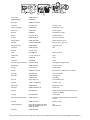 1
1
-
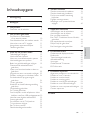 2
2
-
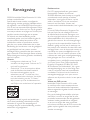 3
3
-
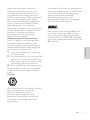 4
4
-
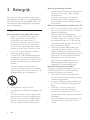 5
5
-
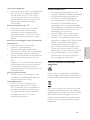 6
6
-
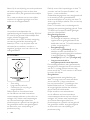 7
7
-
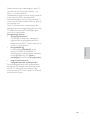 8
8
-
 9
9
-
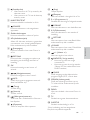 10
10
-
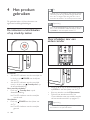 11
11
-
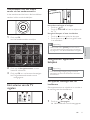 12
12
-
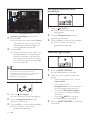 13
13
-
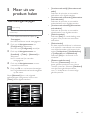 14
14
-
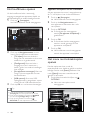 15
15
-
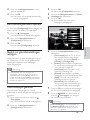 16
16
-
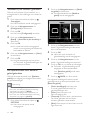 17
17
-
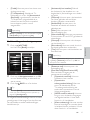 18
18
-
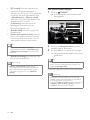 19
19
-
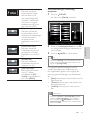 20
20
-
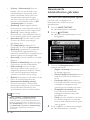 21
21
-
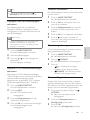 22
22
-
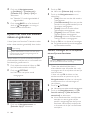 23
23
-
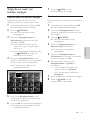 24
24
-
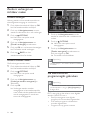 25
25
-
 26
26
-
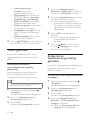 27
27
-
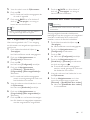 28
28
-
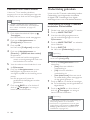 29
29
-
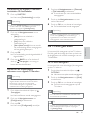 30
30
-
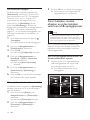 31
31
-
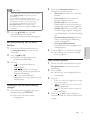 32
32
-
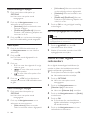 33
33
-
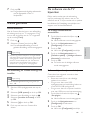 34
34
-
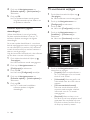 35
35
-
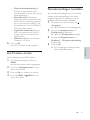 36
36
-
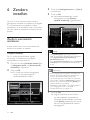 37
37
-
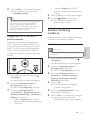 38
38
-
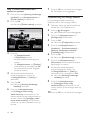 39
39
-
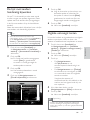 40
40
-
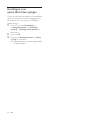 41
41
-
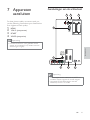 42
42
-
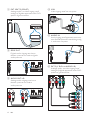 43
43
-
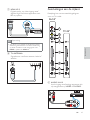 44
44
-
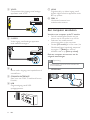 45
45
-
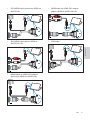 46
46
-
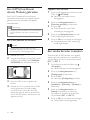 47
47
-
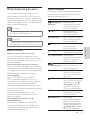 48
48
-
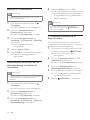 49
49
-
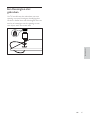 50
50
-
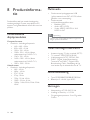 51
51
-
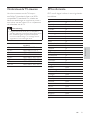 52
52
-
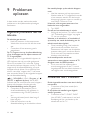 53
53
-
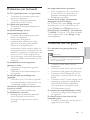 54
54
-
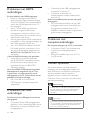 55
55
-
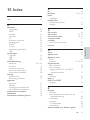 56
56
-
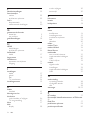 57
57
-
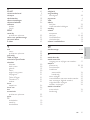 58
58
Philips 47PFL5604H/12 Handleiding
- Categorie
- Lcd-tv's
- Type
- Handleiding
- Deze handleiding is ook geschikt voor